LG P500 Optimus One Black: Посiбник користувача телефону LG-P500 LG-P500
Посiбник користувача телефону LG-P500 LG-P500 : LG P500 Optimus One Black

Посiбник користувача
телефону LG-P500 LG-P500
Цей посiбник допоможе вам у
використаннi телефону.
Для бiльш детальної iнформацiї
перейдiть до www.lg.com
• Окремі частини цього посібника можуть
не стосуватися вашого телефону,
залежно від програмного забезпечення
пристрою та постачальника послуг.
• Цей телефон не рекомендується для
використання особами з вадами
зору, враховуючи наявність у ньому
сенсорної клавіатури.
• © Компанія LG Electronics, Inc., 2010. Усі
права застережено. LG і логотип LG є
зареєстрованими товарними знаками
корпорації LG Group та її відповідних
представництв. Усі інші товарні знаки є
власністю їхніх відповідних власників.
• Google™, Google Maps™, Google
Mail™, YouTube™, Google Talk™ та
Android Market™ є товарними знаками
корпорації Google, Inc.

Правила утилізації вашого апарата
1
Якщо на пристрої є наклейка з цим перекресленим
зображенням смітника, на виріб поширюється дія
Європейської Директиви 2002/96/ЕС.
2 Усі електричні та електронні вироби слід утилізувати
окремо від побутового сміття у спеціальних місцях,
визначених урядом або місцевою владою.
3 Правильна утилізація вашого старого апарата дозволить
уникнути ймовірного негативного впливу на довкілля та
здоров'я людей.
4 За детальнішою інформацією щодо утилізації старого
апарата зверніться у місцевий орган вивозу сміття,
службу вивозу сміття або в магазин, де було придбано
цей апарат.
Правила утилізації використаних батарей/акумуляторів
1
Якщо на батареї/акумуляторі виробу є наклейка із
зображенням перекресленого смітника, це означає, що
їх слід утилізувати згідно із Європейською Директивою
2006/66/EC.
2 Біля цього знаку може також бути зображено хімічні
символи ртуті (Hg), кадмію (Cd) або свинцю (Pb) в тому
випадку, якщо батарея містить частку ртуті понад 0,0005%,
кадмію – понад 0,002% та свинцю – понад 0,004%.
3 Усі батареї/акумулятори слід утилізувати окремо від
побутового сміття, здаючи їх у спеціальні пункти збору,
визначені урядом або місцевою владою.
4 Правильно утилізувавши старі батареї/акумулятори,
можна попередити можливі наслідки їхнього негативного
впливу на довкілля, здоров'я тварин та людей.
5 Детальніше про утилізацію старих батарей/акумуляторів
можна дізнатись у міській раді, службі вивозу сміття або в
магазині, де був придбаний виріб.

Зміст
Важливе повідомлення ............ 7
Налаштування облікового
запису Google ...........................36
Ознайомлення з телефоном . 19
Створення облікового
Встановлення SIM-карти та
запису Google .............................36
зарядження акумулятора .....21
Вхід у систему .............................36
Встановлення карти пам'яті .23
Форматування карти пам'яті 24
Дзвінки ....................................... 39
Здійснення дзвінка ..................39
Головний екран ........................26
Дзвінок на ваші контакти ......39
Поради щодо використання
Відповідь на дзвінок і
сенсорного екрана .................. 26
відхилення дзвінка ..................39
Примітка ....................................... 26
Настройка гучності дзвінка .40
Безконтактний датчик ............26
Здійснення другого виклику 40
Блокування телефону .............26
Перегляд журналу дзвінків ..40
Розблокування екрана ...........27
Налаштування викликів ........41
Дiм ..................................................28
Додавання віджетів до
Контакти ..................................... 42
головного екрана .....................29
Пошук контакту ......................... 42
Повернення до нещодавно
Додавання нового контакту 42
використовуваних програм 30
Вибрані контакти ......................42
Екранна клавіатура ..................33
Обмін повідомленнями/
Введення тексту ........................34
електронна пошта ................... 44
Режим Abc ....................................34
Обмін повідомленнями .........44
Режим 123 ....................................34
Надсилання повідомлення ..44
Введення літер із
Адресна скринька ...................45
діакритичними знаками ........34
Використання смайликів ......45
Приклад ........................................ 35
Зміна налаштувань
повідомлень ...............................45
3

Зміст
Відкривання екрана
Після зйомки відео ..................59
електронної пошти та
Використання розширених
облікових записів ..................... 45
параметрів ...................................60
Перегляд повідомлень...........47
Перегляд збереженого
Відповідь на повідомлення ..47
відео ...............................................61
Вибрані повідомлення ........... 48
Фотографії та відеозаписи ....62
Створення та надсилання
Регулювання гучності під час
електронного
перегляду відео .........................62
повідомлення .............................48
Встановлення знімка як
Робота з папками
шпалери ........................................62
облікового запису ....................50
Додавання та редагування
Мультимедія .............................. 63
облікових записів
Спосіб перегляду ......................63
електронної пошти ..................50
Часовий перегляд ....................63
Надсилання знімків .................64
Камера ........................................ 52
Надсилання відеофайлу ........ 64
Використання видошукача ..52
Використання зображення ..64
Використання режиму
Створення показу слайдів ....65
фокусування ............................... 53
Перевірка фотографії .............65
Швидка фотозйомка ............... 53
Перенесення файлів за
Після зйомки ...............................54
допомогою пристроїв
Використання розширених
зовнішньої пам'яті USB ...........65
параметрів ...................................54
Музика ...........................................66
Перегляд збережених
Відтворення пісні ......................66
фотографій ..................................57
Використання радіо ................67
Відеокамера .............................. 58
Пошук радіостанцій .................67
Використання видошукача ..58
Повторне налаштування
Швидка відеозйомка ............... 59
каналів ...........................................68
4

Прослуховування радіо .........68
Звук .................................................78
Дисплей ........................................78
Програми Google ..................... 69
Безпека і передача даних про
Карти Google Maps™................69
місцезнаходження ..................78
Market™ .........................................70
Програми .....................................80
Пошта Google Mail™ .................70
Параметри облікових записів
Чат Google Talk™ ........................71
та синхронізації ......................... 80
Утиліти ........................................72
Конфіденційність ...................... 80
Налаштування будильника ..72
Пам’ять ..........................................80
Використання калькулятора 72
Пошук .............................................81
Додавання події до
Дата і час .......................................81
календаря .................................... 72
Регіональні параметри і
Зміна вигляду календаря ......73
текст ................................................81
Пакет ThinkFree O ce .............73
Спеціальні можливості .......... 81
Диктофон .....................................74
Синтез мовлення ......................81
Запис звуку чи голосу .............74
Про телефон ............................... 81
Надсилання голосового
Wi-Fi .............................................82
запису ............................................75
Оновлення програмного
Веб................................................76
забезпечення ............................84
Браузер .........................................76
Оновлення програмного
Користування параметрами 76
забезпечення телефону.........84
Додавання закладок і доступ
DivX Mobile
......84
до них .............................................77
Зміна налаштувань веб-
Технічні дані ..............................86
браузера ....................................... 77
Аксесуари ...................................87
Налаштування .......................... 78
Бездротові мережі ...................78
5

Зміст
Ретельно ознайомтеся
Використання та догляд
перед використанням
за акумулятором .....................100
телефону! ...................................88
Усунення несправностей .......92
Рекомендації щодо безпеки
та ефективного
використання ...........................95
Випромінювання
радіочастотної енергії ............95
Догляд та технічне
обслуговування .........................96
Ефективне використання
телефону .......................................97
Безпека під час керування
автомобілем ................................ 98
Запобігання ризикам
пошкодження слуху ................99
Скляні деталі ...............................99
Район проведення
вибухових робіт ........................99
Потенційно
вибухонебезпечне
середовище ................................99
У літаку.........................................100
Діти ................................................100
Екстрені виклики ....................100
6
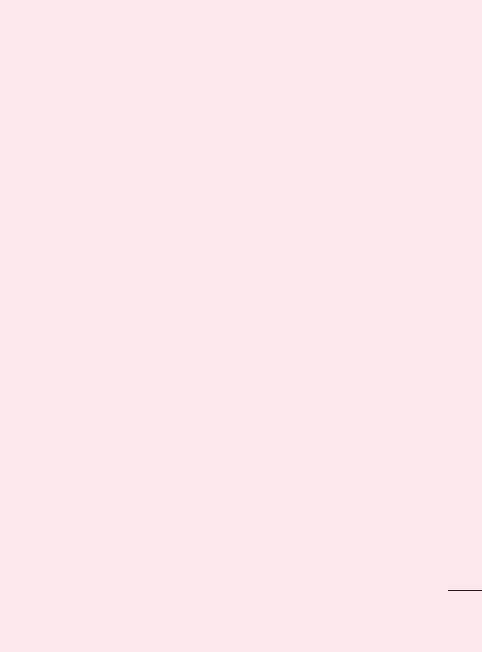
Важливе повідомлення
Перш ніж віднести телефон
3
Натисніть Видалити і
в центр обслуговування чи
торкніться кнопки OK,
телефонувати представнику
щоб видалити потрібну
центру обслуговування, слід
програму.
перевірити, чи проблеми,
2. Оптимізація ресурсу
які виникли з телефоном, не
згадано в цьому розділі.
акумулятора
Ресурс акумулятора можна
1. Пам'ять телефону
збільшити між заряджаннями,
Якщо у пам'яті телефону
вимикаючи функції, які
залишилося менше, ніж 10%
не потрібні активними у
вільного місця, телефон
фоновому режимі. Також
не може отримати нове
можна проконтролювати,
повідомлення. Слід перевірити
як програми та системні
пам'ять телефону та видалити
ресурси використовують заряд
певні дані, наприклад програми
акумулятора.
або повідомлення, щоб
Щоб подовжити тривалість
звільнити місце.
роботи акумулятора:
Керування програмами
- Вимкніть радіоз'єднання, які
1
На головному екрані
не використовуються. Якщо
торкніться вкладки
ви не використовуєте функції
Програми і виберіть
Wi-Fi, Bluetooth або GPS,
пункти Налаштування>
вимкніть їх.
Програми> Керування
- Зменшіть рівень яскравості
програмами.
екрана і встановіть менше
2
Коли з'явиться список
значення часу очікування
усіх програм, перейдіть
екрана.
до програми, яку слід
видалити.
7
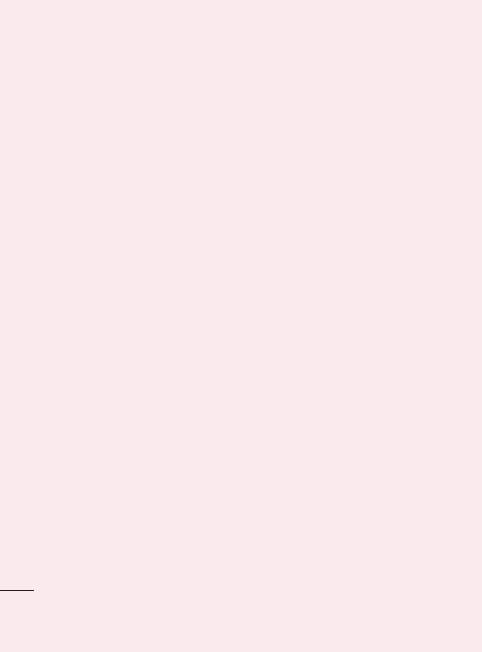
Важливе повідомлення
- Вимкніть функцію
Налаштування> Про
автоматичної синхронізації
телефон> Використання
для Google Mail™, календаря,
акумулятора.
контактів та інших програм.
2
У верхній частині екрана
- Деякі завантажені вами
з'явиться час використання
програми можуть споживати
акумулятора. Буде вказано
ресурс акумулятора.
тривалість використання
Щоб перевірити рівень
з часу останнього
заряду акумулятора:
підключення до джерела
живлення або найтриваліше
1
На головному екрані
останнє використання
торкніться вкладки
акумулятора. В основній
Програми і виберіть пункти
частині екрана з'явиться
Налаштування> Про
список програм чи послуг,
телефон> Стан.
для яких використовується
2
У верхній частині екрана
заряд акумулятора,
можна побачити стан
починаючи із найбільшого
акумулятора (заряджання,
значення.
розряджання) та його рівень
(у відсотках від повного
3. Встановлення
заряду).
операційної системи з
Для перевірки та
відкритим кодом
керування функціями, що
Встановлення на телефон
використовують заряд
операційної системи з
акумулятора:
відкритим кодом замість
1
На головному екрані
наданої виробником може
торкніться вкладки
призвести до неправильної
Програми і виберіть пункти
роботи телефону.
8
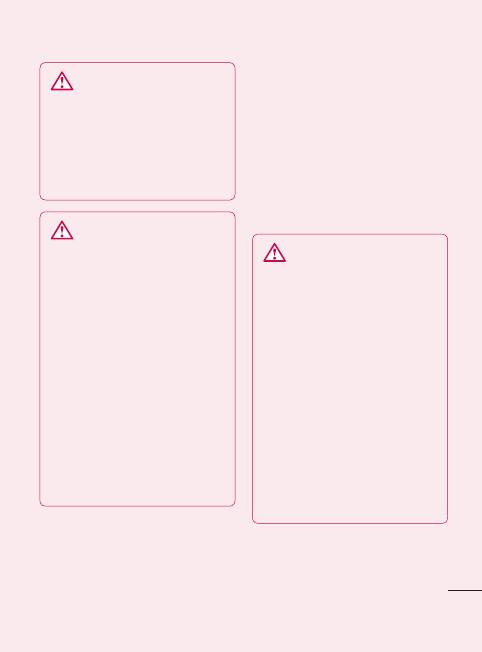
4. Використання шаблону
УВАГА!
У разі
розблокування
встановлення та використання
Для захисту телефону
операційної системи, наданої
слід встановити шаблон
стороннім виробником,
розблокування. Відкриється
на телефон більше не
поширюється дія гарантії.
послідовність екранів з
інформацією про шаблон
розблокування екрана.
УВАГА! Щоб захистити
телефон і особисті дані,
УВАГА! Застереження
завантажуйте програми
щодо використання шаблону
лише з надійних джерел,
блокування: дуже важливо
наприклад із порталу Android
пам'ятати встановлений
Market™. У разі неналежного
шаблон розблокування.
встановлення окремих
Якщо 5 разів використати
програм це може вплинути
неправильний шаблон,
на справну роботу телефону
користуватися телефоном
або спричинити виникнення
буде неможливо. Шаблон
серйозних несправностей.
розблокування, PIN-код та
Такі програми, а також
пароль слід ввести максимум
всі відповідні дані та
із п'яти спроб. Якщо 5 спроб
налаштування слід видалити
були безрезультатними,
з телефону.
спробувати знову можна
лише через 30 секунд.
9
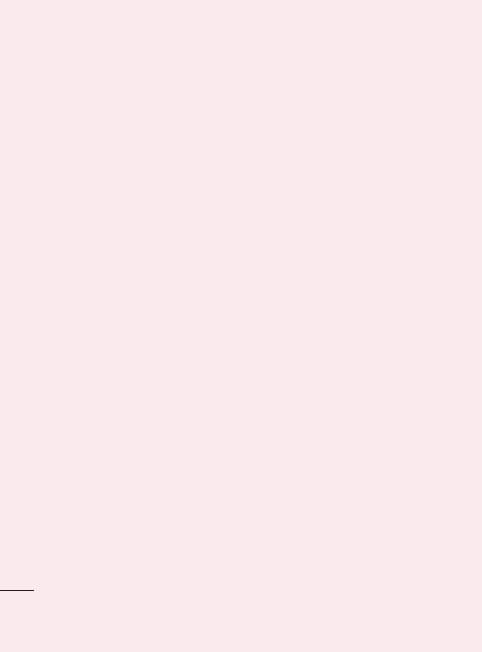
Важливе повідомлення
Якщо ви забули свій
зробити резервну копію всіх
шаблон розблокування,
важливих даних.
PIN-код або пароль:
1
Вимкніть живлення
Якщо ви входили у свій
телефону.
обліковий запис Google на
2
Натисніть і утримуйте
телефоні, то після 5 невдалих
упродовж 10 секунд
спроб введення шаблону ви
клавішу живлення + клавішу
можете натиснути кнопку
головного екрана + клавішу
"Забули шаблон". Після цього,
зменшення гучності.
щоб розблокувати телефон,
3
Після ввімкнення живлення
вам потрібно буде увійти
відпустіть клавіші.
до свого облікового запису
Google.
5. Використання функцій
Якщо ви не зареєстрували
Безпечний режим і
на телефоні обліковий запис
Загальне скидання
Google або забули його пароль,
Використання функції
вам доведеться виконати
Безпечний режим
відновлення заводських
* Щоб відновити роботу
налаштувань телефону.
телефону після несправності
Увага! У разі відновлення
1
Вимкніть телефон і
заводських налаштувань
перезавантажте його. Під
телефону всі завантажені
час відновлення живлення
користувачем програми та
телефону, коли на екрані
дані буде видалено. Перш ніж
відображається логотип
використовувати функцію
Android, натисніть та
відновлення заводських
утримуйте клавішу меню.
налаштувань, слід обов'язково
Телефон перезавантажиться
10
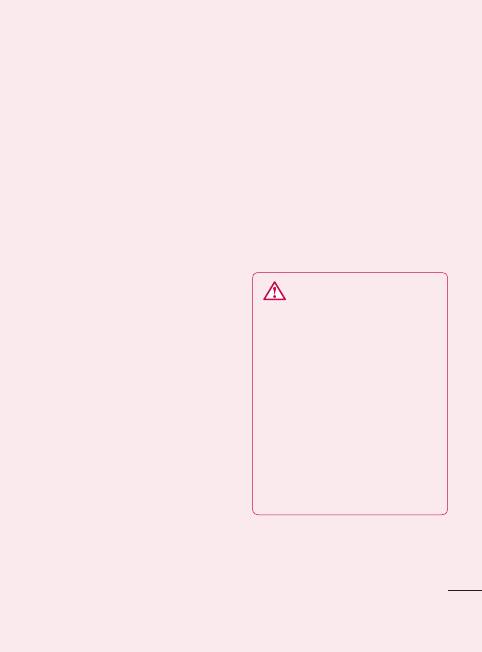
аж до головного екрана,
екрана + зменшення гучності
у нижньому лівому куті
(упродовж 10 секунд) телефон
відобразиться індикація
увімкнеться і одразу виконає
"безпечний режим".
відновлення заводських
налаштувань.
2
Виберіть пункти
Слід пам'ятати, що після
Налаштування>
використання функції Загальне
Програми>Керування
скидання всі дані та програми
програмами, після цього
на телефоні буде остаточно
виберіть потрібну програму
видалено без можливості
і торкніться піктограми
відновлення.
Видалити.
3
Після видалення програми
УВАГА
вимкніть телефон і
У разі загального
перезавантажте його.
скидання налаштувань
телефону всі завантажені
* Використання функції
користувачем програми
загального скидання
та дані буде видалено.
(відновлення заводських
Перш ніж використовувати
налаштувань)
функцію загального
Якщо після цих дій оригінальні
скидання налаштувань,
параметри телефону не будуть
слід обов'язково зробити
відновлені, скористайтеся
резервну копію всіх
функцією Загальне скидання,
важливих даних.
щоб відновити початковий стан
телефону.
У разі увімкнення телефону
шляхом одночасного
натиснення і утримування
клавіш живлення + головного
11
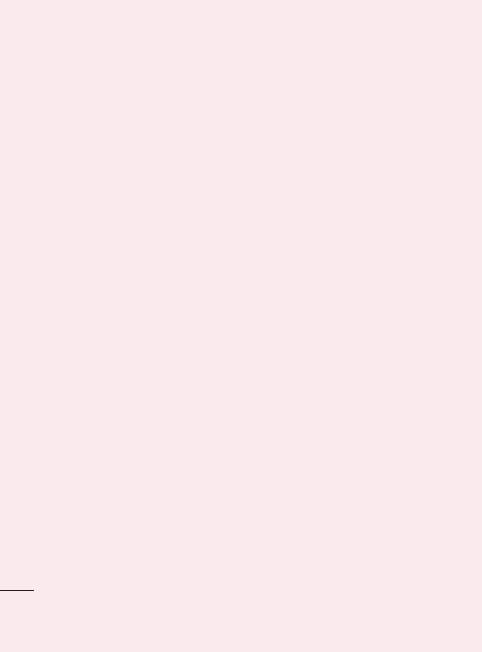
Важливе повідомлення
6. Під'єднання до мереж
2
Торкніться пункту Wi-Fi,
Wi-Fi
щоб увімкнути функцію і
виконати пошук мережі
Щоб використовувати функцію
Wi-Fi.
Wi-Fi у телефоні, слід отримати
доступ до точки бездротового
- Відкриється список мереж
доступу або "гарячої точки".
Wi-Fi. Захищені мережі
Деякі точки доступу відкриті,
позначено піктограмою
і до них під'єднатися просто.
блокування.
Інші ж приховані або
3
Щоб під'єднатися до мережі,
передбачають інші функції
торкніться потрібної.
безпеки, тому слід відповідно
- Якщо мережа відкрита,
налаштувати телефон, щоб
з'явиться запит на
під'єднатися до них.
підтвердження підключення
Вимкніть Wi-Fi, якщо не
до неї. Щоб підтвердити,
користуєтеся цією функцією,
торкніться кнопки
щоб подовжити термін роботи
Під'єднання.
акумулятора.
- Якщо мережа захищена,
Щоб вимкнути Wi-Fi і
з'явиться запит про
підключитися до мережі Wi-Fi
введення паролю або інших
1
На головному екрані
ввірчих даних. (Детальнішу
торкніться вкладки
інформацію можна отримати
Програми і виберіть
у свого оператора мережі).
пункти Налаштування
4
Панель Стан відображає
> Бездротові мережі >
піктограми, які
Налаштування Wi-Fi.
повідомляють про стан Wi-Fi.
12
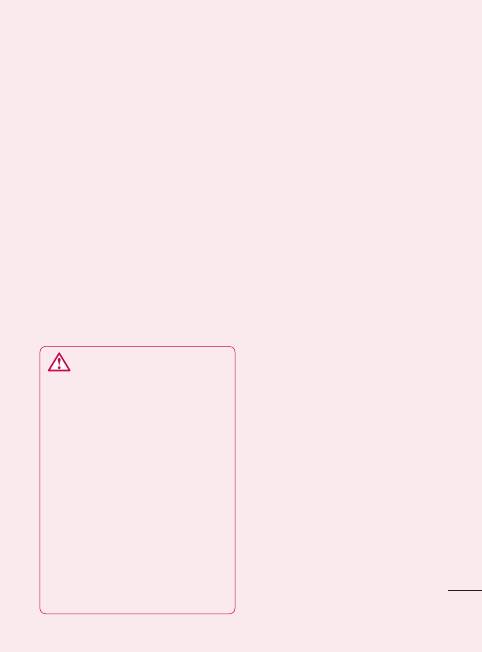
7. Користування картою
8. Відкривання та
microSD
перемикання програм
Зображення, а також музичні
Android спрощує виконання
файли та відеофайли можна
кількох завдань, оскільки
зберігати лише на зовнішньому
відкриті програми
накопичувачі.
продовжують працювати,
Перш ніж користуватися
навіть якщо відкрити іншу
вбудованою камерою, слід
програму. Немає потреби
спочатку встановити в телефон
закривати одну програму,
карту пам'яті micro SD.
перш ніж відкрити іншу.
Ви маєте можливість
Якщо карту пам'яті не
перемикатися між різними
встановити, буде неможливо
одночасно відкритими
зберігати зроблені знімки та
програмами. Android дає
зняті відеоматеріали.
змогу користуватися всіма
ПОПЕРЕДЖЕННЯ
!
програмами, закривати та
Не встановлюйте та не
запускати їх відповідно до
виймайте карти пам'яті, коли
потреби, це дозволяє уникнути
телефон увімкнено. Це може
зайвого витрачання ресурсу
пошкодити карту пам'яті
акумулятора неактивними
та телефон, а також дані,
програмами.
збережені на карті пам'яті. Щоб
безпечно вийняти карту пам'яті,
виберіть пункти Головний
екран > Параметри програм >
Пам’ять (для Android
2.2, пам’ять карти SD і
телефону)> Від'єднати SD-
картку.
13
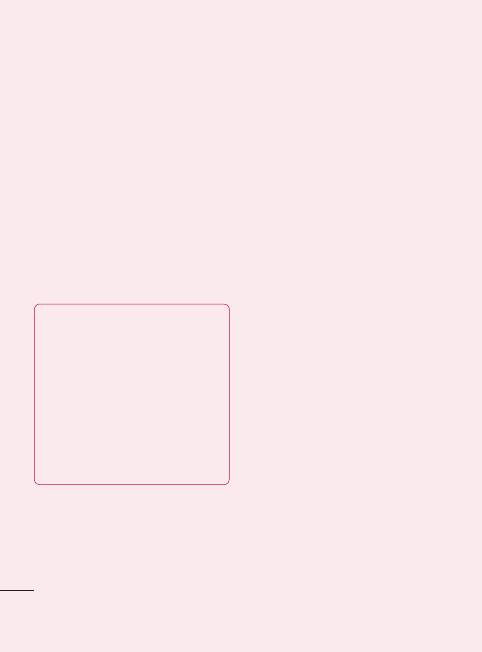
Важливе повідомлення
Щоб закрити програму, яка
9.
Копіювання програми
використовується:
LG PC Suite із SD-картки
1
На головному екрані
Програма LG PC Suite IV
торкніться вкладки
допомагає під'єднати
Програми і виберіть
мобільний телефон до ПК
пункти Налаштування>
за допомогою USB-кабелю
Програми> Керування
та користуватися деякими
програмами.
функціями мобільного
2
Перейдіть до потрібної
телефону на ПК.
програми і виберіть пункт
Основні функції LG PC Suite IV
Примусово зупинити, щоб
• Зручне створення,
зупинити її роботу.
редагування та видалення
даних на телефоні
ПОРАДА Перехід до
нещодавно використовуваних
• Синхронізація даних
програм
комп'ютера та телефону
- Натисніть і утримуйте
(контакти, повідомлення
клавішу головного
(SMS), закладки, журнал
екрана. Внаслідок цього
дзвінків)
на дисплеї відобразиться
• Зручне перенесення
список нещодавно
мультимедійних файлів
використовуваних програм.
(фотографій, відео та музики)
з ПК на телефон і навпаки
простим перетягуванням
мишкою
• Перенесення повідомлень із
телефону на ПК
14
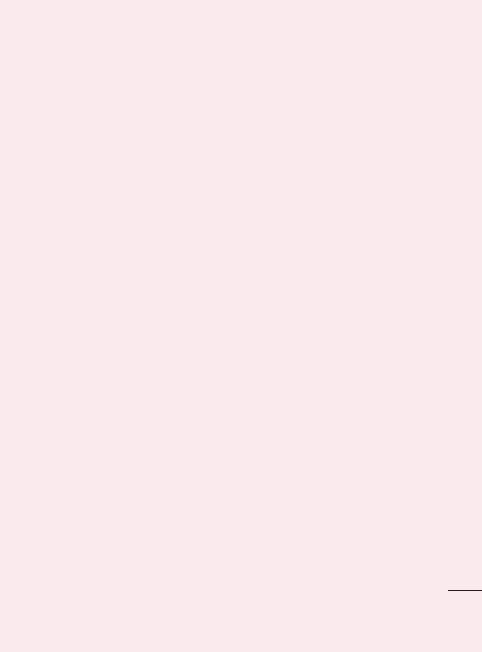
• Оновлення програмного
• На екрані ПК відкриється
забезпечення без втрати
вікно, в якому можна
даних
переглянути вміст карти
Встановлення LG PC Suite з
пам'яті та перенести
картки пам'яті microSD
потрібні файли.
1
Вставте у телефон карту
5
• Скопіюйте папку
пам'яті microSD (якщо вона
"LGPCSuiteIV" з
попередньо не вставлена).
зовнішнього накопичувача
на комп'ютер.
2
Перед під'єднанням USB-
кабелю, перевірте, чи
• Запустіть файл "LGInstaller.
на телефоні активовано
exe" на комп'ютері та
режим Лише зовнішній
виконуйте подальші
накопичувач. (У меню
вказівки програми.
програм виберіть пункти
* Після завершення процедури
Налаштування >Пам’ять
встановлення програми LG
(для Android 2.2, пам’ять
PCSuite IV, вимкніть режим
карти SD і телефону)
Лише зовнішній накопичувач і
і позначте галочкою
запустіть LG PCSuite IV.
пункт Лише зовнішній
ПРИМІТКА. Не видаляйте інші
накопичувач).
програмні файли, збережені
3
Під'єднайте телефон до
на карті пам'яті, оскільки це
комп'ютера за допомогою
може пошкодити програми,
кабелю USB.
встановлені на телефоні
4
• На панелі стану перетягніть
виробником.
піктограму USB.
• Виберіть пункти USB
Під'єднано і Під'єднати.
15
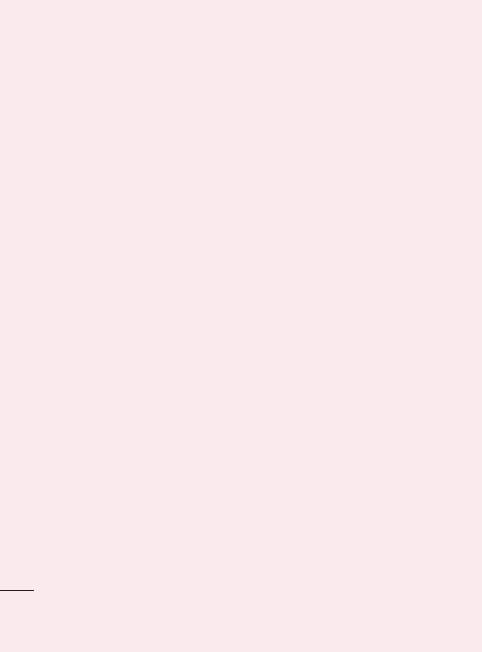
Важливе повідомлення
10.
Під'єднання телефону
- OSP (On Screen Phone
до комп'ютера через
– телефон на екрані
USB
комп'ютера);
- список завдань у календарі;
ПРИМІТКА. Щоб мати можливість
- нотатки;
синхронізувати телефон із
комп'ютером за допомогою
- програми Java.
USB-кабелю, на комп'ютері
Посібник користувача для
необхідно встановити програму
PC Suite IV доступний у меню
LG PC Suite. Цю програму можна
довідки після встановлення PC
завантажити з веб-сайту LG
Suite IV.
(www.lg.com) .Відкрийте сторінку
1
Щоб підключити телефон
http://www.lg.com і виберіть
до порту USB комп'ютера,
потрібний регіон, країну та мову.
скористайтеся кабелем
На веб-сайті подано докладні
відомості про програму. Оскільки
USB, який входить до
програма PC Suite збережена
комплекту телефону.
на SD-картці, що постачається
З'явиться повідомлення про
з телефоном, її можна просто
під'єднання USB.
скопіювати на комп'ютер.
2
Відкрийте секцію
Телефон LG-P500 не підтримує
Повідомлення і клацніть
такі функції:
пункт USB-з'єднання.
- підключення до ПК через
3
Торкніться пункту
Bluetooth;
Під'єднати, щоб підтвердити
- функцію LG Air Sync
намір передачі файлів між
(синхронізація з мережею,
картою пам'яті microSD і
R-Click);
комп'ютером.
16
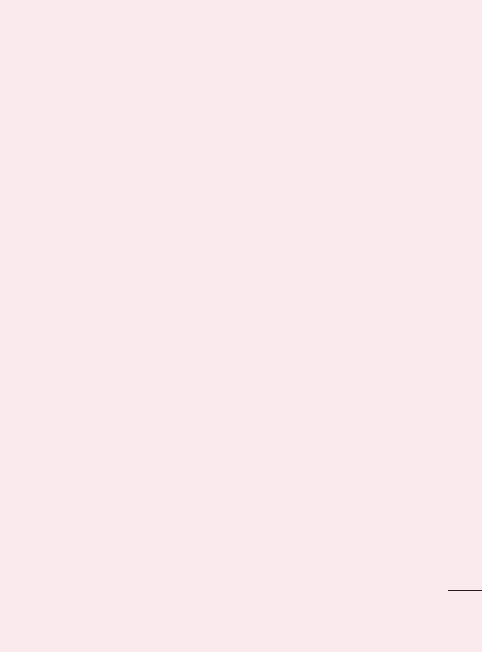
Коли буде під'єднано
Під час цих дій доступ до
накопичувач USB, з'явиться
картки microSD з телефону
відповідне повідомлення.
відсутній, а тому програми, які
Карту пам'яті телефону microSD
використовують карту microSD
встановлено як дисковод
(Камера, Галерея та Музика),
комп'ютера. Тепер можна
увімкнути неможливо.
копіювати файли з карти
Щоб запобігти втраті даних,
пам'яті microSD і на неї.
збережених на карті пам'яті,
під час відключення телефону
11. Розблокування екрана
від комп'ютера, дотримуйтесь
під час передачі даних
екранних вказівок щодо
належного від'єднання
Якщо під час передачі даних
пристрою USB.
ви впродовж певного часу не
торкатиметесь дисплея, він
1
Належним чином
згасне. Щоб знов увімкнути
від'єднайте USB-пристрій від
дисплей, просто торкніться його.
комп'ютера.
Примітка. У разі видалення
2
Відкрийте висувну панель
програми PC Suite IV
сповіщень і торкніться
драйвери USB та Bluetooth не
пункту Вимкнути USB-
видаляються автоматично. Їх
накопичувач.
потрібно видаляти вручну.
3
У вікні, що відкриється,
Порада! Щоб скористатися
торкніться пункту
картою пам'яті microSD на
Вимкнути.
телефоні ще раз, потрібно
відкрити секцію Повідомлення
і натиснути пункт Вимкнути
накопичувач USB.
17
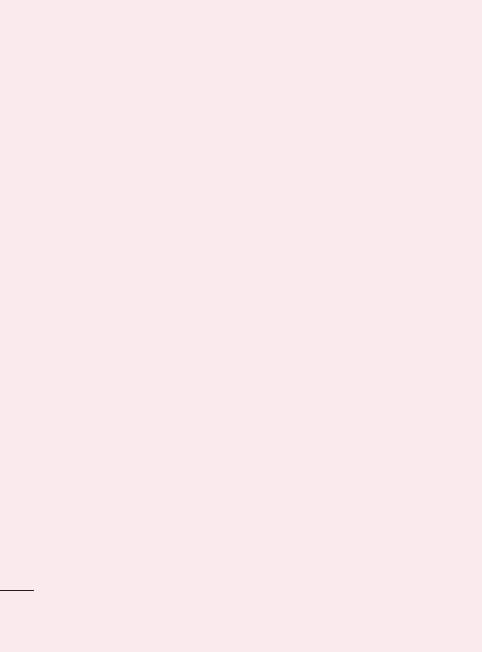
Важливе повідомлення
12.
Тримайте телефон
14. Не під'єднуйте телефон
у вертикальному
під час вмикання/
положенні.
вимикання комп'ютера.
Використовуючи телефон,
Щоб уникнути збоїв,
його, як і будь-який інший
від'єднуйте телефон від
мобільний телефон, слід
комп'ютера у режимі
тримати у вертикальному
від'єднання USB-пристрою.
положенні.
Під час розмов та передачі
даних намагайтесь не тримати
телефон за нижню частину
корпусу, де розташована
антена. Це може погіршувати
якість зв'язку.
13. Зависання екрана
Якщо екран не реагує на
команди користувача або
зависає:
вийміть акумулятор, знову
вставте його та ввімкніть
телефон. Якщо це не
допоможе, зверніться у
сервісний центр.
18
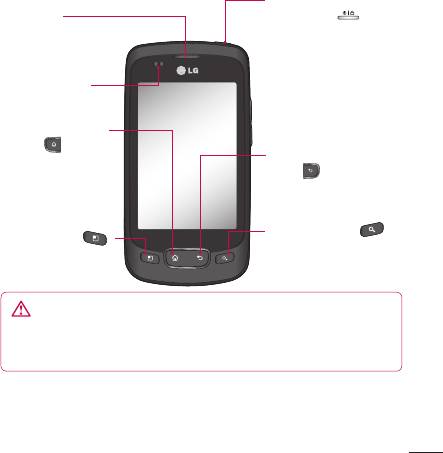
Ознайомлення з телефоном
Щоб увімкнути телефон, натисніть і утримуйте клавішу живлення упродовж 3 секунд.
Щоб вимкнути телефон, натисніть і утримуйте клавішу живлення упродовж 3 секунд
та торкніться пункту Вимк.
Клавіша увімкнення/
Динамік
блокування
- Вмикає і вимикає телефон
у разі її натиснення та
утримування.
Вікно датчика
- Вимикає екран і блокує.
Клавіша головного
екрана
Клавіша повернення
- Дозволяє
назад
повернутися до
- Дозволяє повернутися
головного екрана з
до попереднього екрана.
будь-якого екрана.
Клавіша пошуку
Клавіша меню
- Пошук інформації в
- Перегляньте доступні
Інтернеті та вмісту
параметри.
телефону.
ЗАСТЕРЕЖЕННЯ:
не кладіть на телефон важкі предмети та не сідайте на нього, оскільки
це може призвести до пошкодження його РК-дисплея та функцій сенсорного екрана.
Не закривайте захисну плівку на безконтактному датчику РК-дисплея.
Це може призвести до несправної роботи датчика.
Порада! Вибираючи певну програму, натискайте клавішу меню для перегляду
доступних параметрів.
Порада! Телефон LG-P500 не підтримує функцію відеодзвінків.
Порада! Якщо під час користування телефоном виникають збої або він не
вмикається, вийміть акумулятор, знову вставте його та через 5 секунд увімкніть
19
телефон.
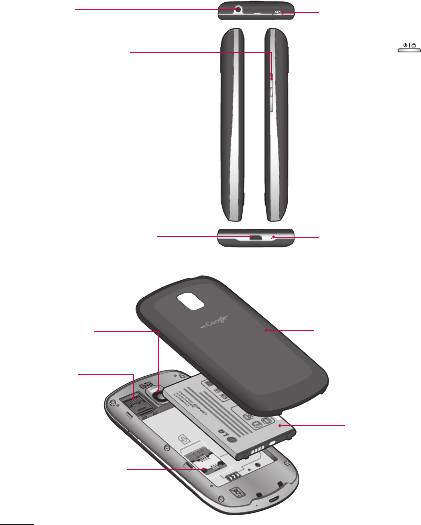
Ознайомлення з телефоном
Гніздо
Клавіша
стереонавушників
увімкнення/
Клавіші гучності
блокування
- На головному екрані:
налаштування гучності
дзвінка.
- Під час дзвінка: налаштування
гучності динаміка.
- Під час відтворення
музики: настройка гучності
відтворення.
Роз'єм для зарядного
Мікрофон
пристрою, мікро-кабелю USB
Об'єктив
Задня
камери
кришка
Гніздо
для карти
пам'яті
Акумулятор
microSD
Гніздо для SIM-
карти
20
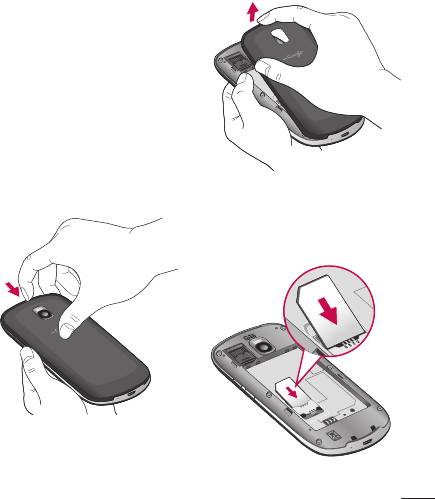
Встановлення SIM-карти та
зарядження акумулятора
Перед тим як користуватися
телефоном, його потрібно
налаштувати. Як вставити SIM-
карту та акумулятор:
1
Знімаючи задню кришку,
міцно тримайте телефон
у руці. Великим пальцем
другої руки сильно
притисніть кришку. Підніміть
2
Вставте SIM-карту в тримач
кришку вказівним пальцем.
SIM-карти. Карту слід
вставляти золотистими
контактами донизу.
21
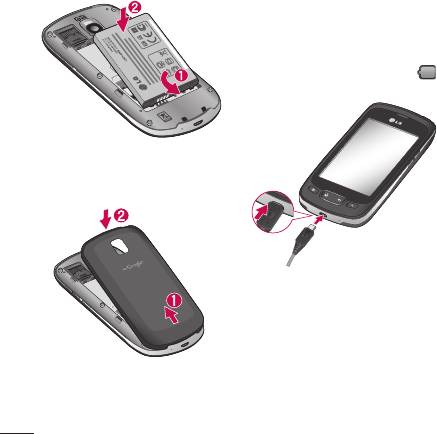
Ознайомлення з телефоном
3
Вставте акумулятор на місце
Зарядження телефону
так, щоб золотисті контакти
Відсуньте кришку зарядного
телефону та акумулятора
гнізда, що знаходиться
стикалися.
на бічній панелі LG-P500.
Підключіть зарядний пристрій
та увімкніть його в електричну
розетку. Телефон LG-P500
потрібно заряджати доти, поки
не відобразиться індикація
.
4
Встановіть на місце задню
кришку телефону.
ПРИМІТКА. Для подовження
терміну експлуатації акумулятора
під час першого заряджання його
слід повністю зарядити.
22
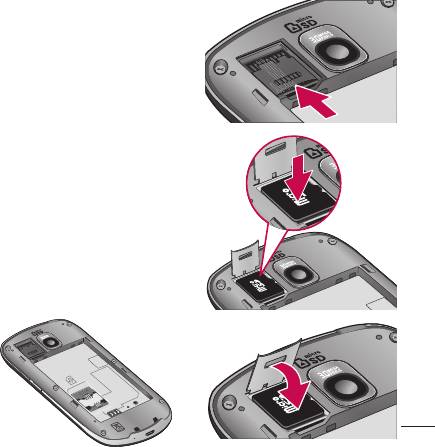
ПРИМІТКА. Телефон LG-P500
2
Відкрийте захисну заглушку
має внутрішню антену. Будьте
і вставте карту пам'яті в
обережні, щоб не подряпати і
гніздо. Карту слід вставляти
не пошкодити цю зону на задній
золотистими контактами
панелі, оскільки це призведе до
донизу.
погіршення роботи телефону.
Встановлення карти пам'яті
Щоб зберігати мультимедійні
файли, наприклад фото,
зняті вбудованою камерою,
необхідно вставити в телефон
карту пам'яті.
Як вставити карту пам'яті:
ПРИМІТКА. Телефон LG-P500
підтримує карти пам'яті розміром
до 32 Гб.
1
Перед тим як встановлювати
або виймати карту пам'яті,
вимкніть телефон. Зніміть
задню кришку.
23
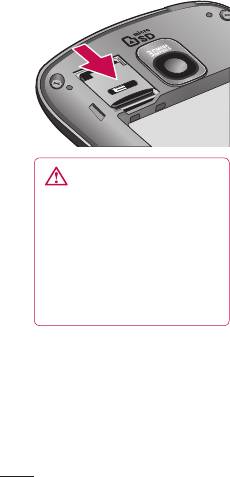
Ознайомлення з телефоном
3
Закрийте захисну кришку
ПРИМІТКА. Під час
гнізда.
форматування карти всі файли на
ній буде видалено.
1
Щоб відкрити меню
програм, виберіть на
головному екрані вкладку
Програми.
2
Прокрутіть список і виберіть
пункт Налаштування.
3
Прокрутіть до пункту
Пам’ять (для Android
УВАГА!
2.2, пам’ять карти SD і
телефону) і відкрийте його.
Не встановлюйте та не
4
Від'єднайте SD-картку.
виймайте карти пам'яті, коли
телефон увімкнено. Це може
5
Виберіть пункт
пошкодити карту пам'яті
Форматувати SD-картку та
та телефон, а також дані,
підтвердьте свій вибір.
збережені на карті пам'яті.
6
Якщо встановлено шаблон
блокування, намалюйте
його і виберіть пункт
Форматування карти
Стерти все. Ваша карта буде
пам'яті
відформатована та готова
Ваша карта пам'яті вже може
для використання.
бути відформатованою.
ПРИМІТКА: якщо на карті пам'яті
Якщо це не так, слід її
є файли, структура папки може
відформатувати, перш ніж
змінитися після форматування,
починати використовувати
24

оскільки усі файли буде
видалено.
Порада!
Якщо карту пам'яті вже
від'єднано, для її форматування
виконайте такі кроки.
Виберіть Програми >
Налаштування >
Пам’ять (для Android 2.2,
пам’ять карти SD і телефону) >
Форматувати SD-картку.
25

Головний екран
Поради щодо
є достатньо чутливим до
використання сенсорного
легкого дотику.
екрана
• Натискайте потрібний пункт
Ось деякі поради стосовно
кінчиком пальця. Будьте
користуванням меню телефону.
обережні, щоб не натиснути
на інші клавіші поряд.
Торкніться: щоб вибрати
меню/параметр або відкрити
Безконтактний датчик
програму, торкніться
Під час отримання і
потрібного вам елемента.
здійснення дзвінків цей датчик
Натисніть і утримуйте: щоб
автоматично вимикає підсвітку
відкрити меню параметрів
і блокує сенсорну клавіатуру,
або захопити елемент,
коли визначає, що телефон
який потрібно перемістити,
знаходиться біля вуха. Це
натисніть та утримуйте його.
продовжує термін роботи
Перетягніть: щоб повільно
акумулятора та попереджає
прокрутити список, потягніть
неочікуване вмикання
пальцем по екрану.
сенсорної клавіатури під
Проведіть пальцем: щоб
час дзвінків. Немає потреби
швидко прокрутити список,
розблоковувати телефон,
різким мазком проведіть
щоб здійснити під час дзвінка
пальцем по екрану.
пошук у телефонній книзі.
Примітка
Блокування телефону
• Щоб вибрати елемент,
Коли ви не користуєтеся
натисніть по центру
телефоном LG-P500, натисніть
піктограми.
клавішу живлення, щоб
• Не натискайте надто сильно,
заблокувати телефон. Таким
26
оскільки сенсорний екран
чином можна запобігти

випадковим натисненням
вами спосіб.
клавіш та заощадити заряд
Після застосування
акумулятора.
шаблону екран телефону
Також, якщо телефон не
заблоковується. Щоб
використовується упродовж
розблокувати телефон, на
певного часу, головний
екрані слід намалювати
екран чи інший відкритий
попередньо визначений
екран змінюється екраном
шаблон.
блокування з метою економії
Увага! Для налаштування
заряду акумулятора.
шаблону розблокування
- Якщо якісь програми
необхідно спочатку створити
працюватимуть під
обліковий запис Google mail.
час введення шаблону
Увага! Якщо ви 5 разів поспіль
блокування, вони
неправильно введете шаблон
продовжать працювати в
розблокування, розблокувати
режимі блокування. Радимо
телефон буде неможливо. У
перед активацією режиму
такому разі всі ваші особисті
блокування закрити всі
дані та завантажений вміст
увімкнені програми, щоб
буде видалено.
уникнути зайвої тарифікації
(напр. за телефонний дзвінок,
Розблокування екрана
доступ до Інтернету чи обмін
Якщо телефон LG-P500 не
даними).
використовується, його екран
Створення шаблону
автоматично блокується.
блокування: шаблон
Проведіть пальцем зліва
блокування створюється
направо, щоб розблокувати
шляхом з'єднання чотирьох
екран.
або більше точок у вибраний
27
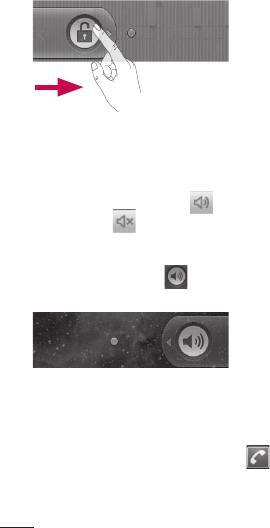
Головний екран
екрана. Відкриється
екран, який ви нещодавно
переглядали.
Дiм
Для перегляду панелей просто
пересувайте пальцем вліво або
вправо.
Тихий режим
Ви також можете
У висувній панелі сповіщень,
налаштовувати вигляд кожної
торкнувшись піктограми
панелі, додаючи віджети,
, змініть її на
; якщо ви
ярлики для улюблених
не використовуєте шаблон
програм, папки та шпалери.
розблокування, просто
ПРИМІТКА. Деякі піктограми
потягніть піктограму
екрана можуть різнитися
вправо.
залежно від оператора
мобільного зв'язку.
Внизу на екрані LG
Home доступні швидкі
Щоб активувати екран
клавіші. Швидкі клавіші
телефону, натисніть клавішу
забезпечують простий доступ
Меню, Дім, Назад або клавішу
одним натисненням до
живлення. Відобразиться
найпопулярніших функцій.
екран блокування. Натисніть
Піктограма Телефон дає
піктограму блокування і
змогу відкрити сенсорну
посуньте пальцем вправо для
клавіатуру для набору номера.
розблокування головного
28
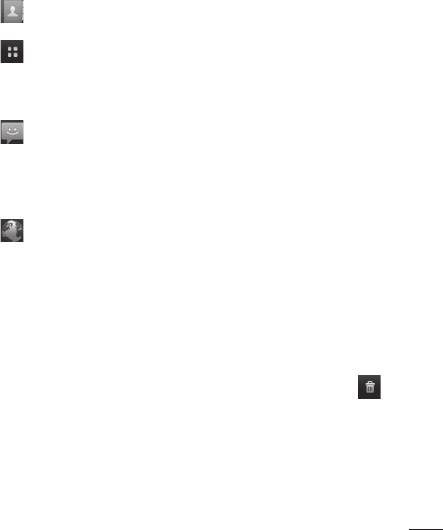
Використовується для
2
У меню Додати до
відкривання списку контактів.
головного екрана виберіть
тип елемента, який потрібно
Виберіть вкладку
Програми внизу екрана.
додати.
Тепер можна переглянути всі
3
Наприклад виберіть у
встановлені програми.
списку пункт Папки.
Піктограма Повідомлення
4
На головному екрані
дає змогу відкрити меню
з'явиться нова піктограма
обміну повідомленнями.
папки. Перетягніть об'єкт у
Тут можна створити нове
потрібне розташування на
повідомлення.
одній із панелей і зніміть
палець з екрана.
Використовується для
відкривання веб-сайту Google.
Порада! Щоб відобразити
на головному екрані ярлик
Додавання віджетів до
певної програми, натисніть і
головного екрана
утримуйте її піктограму.
Головний екран можна
Порада! Щоб видалити
налаштовувати на власний
піктограму програми на
розсуд, додаючи ярлики,
головному екрані, утримуйте її
віджети та папки. Для зручності
та перетягніть у секцію
.
розмістіть на головному екрані
Порада! Програми,
свої улюблені віджети.
завантажені в телефон
1
На головному екрані
виробником, видалити
торкніться клавіші Меню і
неможливо. (Можна видалити
виберіть пункт Додати. Або
лише їх піктограми з головного
довгим натиском торкніться
екрана).
порожньої частини екрана.
29
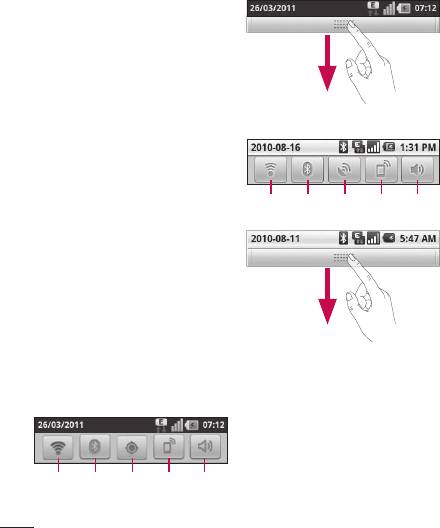
Головний екран
Повернення
до нещодавно
використовуваних
програм
1
Натисніть і утримуйте
клавішу Дім. На
<Android 2.2>
екрані з'явиться
вікно з піктограмами
програм, які нещодавно
використовувалися.
Wi-Fi
Bluetooth
GPS
Зв'язок 3G
Дзвінок
2
Натисніть піктограму
потрібної програми, щоб
її відкрити. Або торкніться
клавіші Назад, щоб
повернутися до поточної
програми.
Висувна панель сповіщень
Висувна панель сповіщень
Натисніть і пальцем посуньте
знаходиться вгорі екрана.
висувну панель сповіщень
<Android 2.3>
донизу. Або на головному
екрані торкніться клавіші
Меню і виберіть пункт
Сповіщення. На цій панелі
Wi-Fi
Bluetooth
GPS
Зв'язок 3G
Дзвінок
можна перевірити стан та
керувати функціями Wi-Fi,
Bluetooth і GPS та переглядати
30
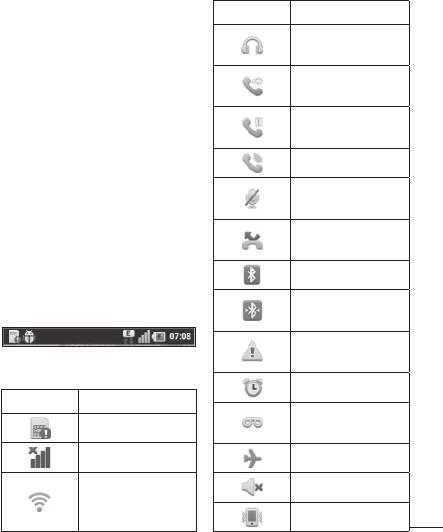
інші сповіщення.
Піктограма Опис
Підключено
Перегляд панелі стану
гарнітуру
На панелі стану
Переадресація
відображаються різні
дзвінків
піктограми стану телефону,
наприклад потужність
Утримування
сигналу, нові повідомлення,
дзвінків
ресурс акумулятора, а також
Гучномовець
інформація про активність
Вимкнення звуку
Bluetooth та підключення
виклику
даних.
Пропущений
Нижче наведено таблицю з
дзвінок
поясненням піктограм, які
можна побачити на панелі
Bluetooth увімк.
стану.
Bluetooth
<Android 2.3>
під'єднано
Системне
попередження
[Панель стану]
Будильник
Піктограма Опис
Нове голосове
Немає SIM-карти
повідомлення
Немає сигналу
У літаку
Wi-fi увімкнено
Тихий
і підключено до
мережі
Вібрація
31
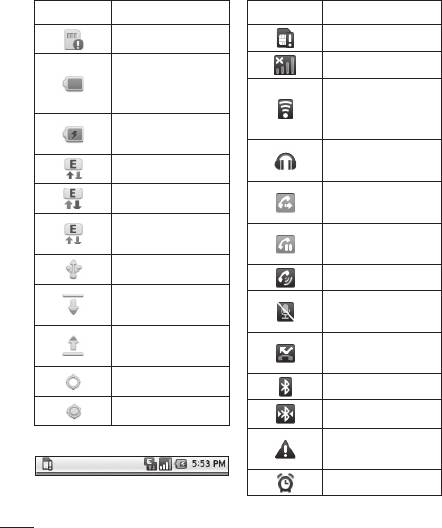
Головний екран
Піктограма Опис
Піктограма Опис
SD-картка відсутня
Немає SIM-карти
Акумулятор
Немає сигналу
повністю
Wi-fi увімкнено
заряджено
і підключено до
Акумулятор
мережі
заряджається
Підключено
Отримання даних
гарнітуру
Переадресація
Передавання даних
дзвінків
Отримання та
Утримування
передавання даних
дзвінків
З USB на ПК
Гучномовець
Завантажити в
Вимкнення звуку
телефон
виклику
Завантажити з
Пропущений
телефону
дзвінок
Запит GPS
Bluetooth увімк.
GPS увімкнено
Bluetooth під'єднано
<Android 2.2>
Системне
попередження
Будильник
[Панель стану]
32
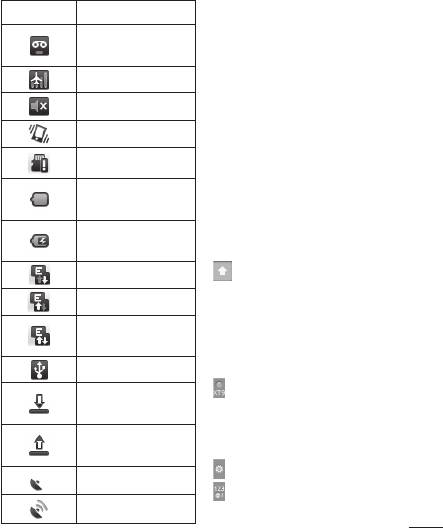
Піктограма Опис
Екранна клавіатура
Нове голосове
Вводити текст можна також
повідомлення
за допомогою екранної
клавіатури. У режимі
У літаку
введення тексту екранна
Тихий
клавіатура автоматично
з'являється на дисплеї. Щоб
Вібрація
вручну відобразити екранну
SD-картка відсутня
клавіатуру, просто торкніться
потрібного поля для введення
Акумулятор
тексту.
повністю заряджено
Акумулятор
Клавіатура QWERTY
заряджається
(клавіатура телефону)
Отримання даних
Клавіша Shift: після
натиснення цієї клавіші
Передавання даних
наступна введена літера буде
Отримання та
великою. Подвійне натиснення
передавання даних
забезпечує введення тексту у
З USB на ПК
верхньому регістрі.
Клавіша XT9:
Завантажити в
використовується для
телефон
увімкнення або вимкнення
Завантажити з
режиму XT9.
телефону
Клавіша налаштування
Запит GPS
Клавіша цифр і символів:
GPS увімкнено
використовуються для
33
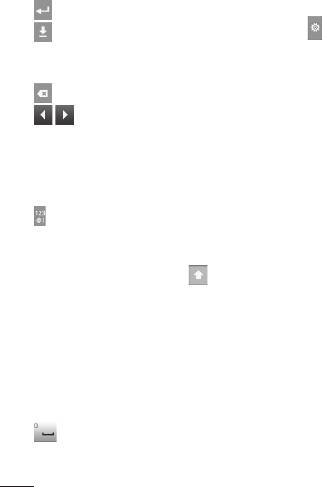
Головний екран
перемикання режимів
Порада! Щоб перемкнути
введення цифр та символів.
між клавіатурою Qwerty
Клавіша введення
та клавіатурою телефону,
натисніть
і виберіть тип
Клавіша згортання:
клавіатури.
дозволяє забрати з екрана
клавіатуру.
Режим Abc
Клавіша видалення
Цей режим дозволяє вводити
пересування вперед та
слова, натискаючи клавіші з
назад між буквами.
відповідними літерами один,
два, три або чотири рази, доки
Введення тексту
не відобразиться потрібна
Клавіатура
літера.
Натискайте для перемикання
Режим 123
між клавіатурами цифр,
символів та літер.
Цей режим дозволяє швидше
вводити цифри в текстовому
Використовуйте клавішу
повідомленні (наприклад
для зміни регістру. Кольоровий
номер телефону). Натисніть
кружечок на цій клавіші вказує
клавіші, що відповідають
на те, чи верхній регістр
потрібним цифрам, а потім
застосовується для всього
вручну перейдіть у відповідний
тексту (зелений) чи лише для
режим введення тексту.
однієї літери (оранжевий).
Щоб ввести пробіл, натисніть
Введення літер із
.
діакритичними знаками
Якщо для введення тексту
вибрано французьку або
34

іспанську мову, ви можете
вводити спеціальні символи
цих мов (наприклад “a”).
Після того, як символ
відповідної літери зникне,
натискайте клавішу доти, доки
не відобразиться потрібний
вам діакритичний символ.
Приклад
Натисніть клавішу “a”.
Після того, як літера “a...”
зникне, не відривайте палець
від екрана і посуньте ним
вправо або вліво, щоб вибрати
потрібний символ.
35
Налаштування облікового запису Google
Коли ви вперше
Під час введення тексту
відкриватимете на телефоні
переходити до наступного
програму Google, необхідно
текстового поля можна,
буде увійти в систему за
натискаючи на клавіатурі
допомогою ідентифікаційних
клавішу Далі.
даних вашого облікового
4
Вказавши ім'я користувача,
запису Google. Якщо у вас
натисніть Далі. Телефон
немає облікового запису
під'єднується до серверів
Google, з'явиться запит щодо
Google і перевіряє
його створення.
доступність імені
користувача.
Створення облікового
5
Двічі введіть свій пароль.
запису Google
Потім виконайте вказівки та
1
Щоб відкрити меню
введіть потрібну і додаткову
програм, виберіть на
інформацію про обліковий
головному екрані вкладку
запис. Зачекайте, поки
Програми
.
ваш обліковий запис буде
2
Натисніть Google mail і
зареєстровано на сервері.
виберіть пункти Далі >
Створити, щоб запустити
Вхід у систему
майстер налаштування
1
Введіть свою адресу
пошти Google Mail™.
електронної пошти і пароль
3
Натисніть текстове поле,
і торкніться пункту Вхід.
щоб відкрити сенсорну
Зачекайте, поки не буде
клавіатуру, і введіть своє
виконано вхід у систему.
ім'я та ім'я користувача для
2
Після входу в систему ви
облікового запису Google.
зможете користуватися на
36

телефоні поштою Google
записом Google, який ви
Mail™ та іншими службами
зареєстрували на телефоні
Google.
першим. Якщо ви плануєте
3
Після налаштування на
використовувати на телефоні
телефоні облікового
кілька облікових записів
запису Google дані на
Google, перед використанням
телефоні буде автоматично
такої програми увійдіть до
синхронізовано з вашим
першого зареєстрованого
обліковим записом Google
вами облікового запису
в Інтернеті. (Це залежить від
Google. Після входу до
налаштувань синхронізації).
облікового запису ваші
контакти, повідомлення
Після входу в систему ви
пошти Google mail,
зможете користуватися на
записи календаря та інші
телефоні програмами Google
збережені в цих програмах
Mail™, Google Calendar, Android
чи службах відомості буде
Market™ та Google Map™;
синхронізовано з вашим
Завантажуйте програми з
телефоном. Якщо під час
порталу Android Market™,
налаштування телефону ви
створюйте резервні копії своїх
не ввійдете до облікового
налаштувань на серверах
запису Google, то під час
Google і користуйтеся
першого запуску програми,
службами Google на телефоні.
яка передбачає використання
ВАЖЛИВО!
облікового запису Google,
• Деякі програми, наприклад
як-от Google mail або Android
календар, працюють
Market™, відобразиться
лише з тим обліковим
запит на вхід або реєстрацію
облікового запису Google.
37

Налаштування облікового запису Google
• Якщо ви бажаєте скористатися
функцію резервного
копіювання для відновлення
на цьому телефоні параметрів
іншого телефону, на
якому використовувалась
операційна система Android
2.0 або новішої версії,
вам необхідно увійти до
облікового запису Google
просто зараз у процесі
налаштування. Якщо цього не
зробити до під час процедури
налаштування, відновити
встановлені вами параметри
буде неможливо.
• Якщо ви користуєтесь
корпоративним обліковим
записом вашої компанії,
то ваш відділ IT може
встановлювати додаткові
вимоги щодо входу до такого
облікового запису.
38
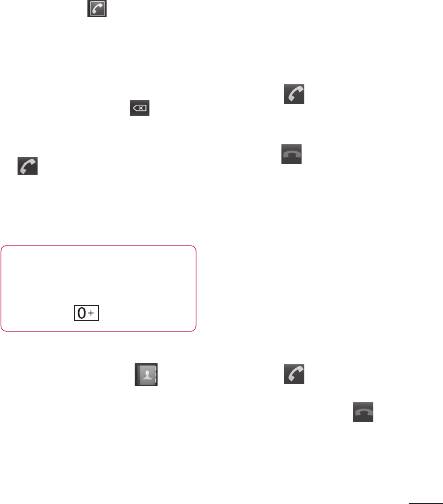
Дзвінки
Здійснення дзвінка
Відповідь на дзвінок і
1
Торкніться
,
щоб відкрити
відхилення дзвінка
клавіатуру.
Коли екран заблоковано
2
Введіть за допомогою
Коли телефон дзвонить,
клавіатури номер. Щоб
перетягніть піктограму
стерти цифру, торкніться
Відповісти
вправо.
клавіші стирання
.
Щоб відхилити вхідний
3
Щоб здійснити виклик,
дзвінок, перетягніть піктограму
торкніться клавіші дзвінка
Відхилити
вліво. Якщо
.
ви бажаєте надіслати
4
Щоб закінчити розмову,
повідомлення з вибаченням,
торкніться пункту
витягніть відповідну
Завершити.
панель знизу екрана. Якщо
абонент невідомий, панель
ПОРАДА! Щоби ввести “+”
повідомлень із вибаченням
для здійснення міжнародних
недоступна.
викликів, натисніть та
утримуйте .
Коли екран не заблоковано
Коли телефон дзвонить,
Дзвінок на ваші контакти
торкніться піктограми
1
Торкніться клавіші
, щоб
Відповісти
. Щоб відхилити
відкрити список контактів.
вхідний дзвінок, торкніться
2
Прокрутіть список контактів
піктограми Відхилити
.
або введіть перші літери
Натисніть відповідну кнопку,
потрібного контакту,
щоб надіслати вибачення.
торкнувшись пункту Пошук.
Якщо абонент невідомий,
3
Виберіть у списку потрібний
кнопка вибачення недоступна.
контакт.
39
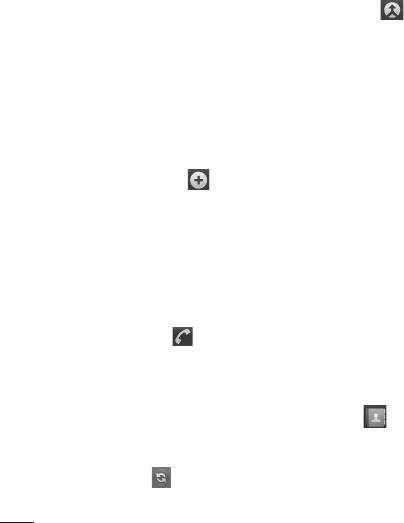
Дзвінки
Настройка гучності дзвінка
торкніться клавіші ,
Щоб регулювати звук під час
щоб увімкнути конференц-
розмови, використовуйте
зв'язок.
клавішу налаштування гучності
6
Щоб завершити активні
на правій панелі телефону.
виклики, торкніться пункту
Завершити дзвінок. Якщо
Здійснення другого
активного виклику немає,
виклику
завершено буде виклик,
1
Під час активного виклику
який утримується. Щоб
торкніться піктограми
.
завершити всі дзвінки
Потім виберіть номер,
одночасно, торкніться
на який потрібно
клавіші Меню і виберіть
зателефонувати.
пункт Завершити всі
2
Наберіть номер або знайдіть
дзвінки.
його у списку контактів.
ПРИМІТКА.
Оплата стягується
3
Щоб здійснити другий
за кожен виконаний виклик
виклик, торкніться
відповідно до вашого тарифного
піктограми Виклик
.
плану
.
4
Обидва виклики
Перегляд журналу дзвінків
відображатимуться на
екрані викликів. Перший
На головному екрані
дзвінок буде заблоковано
торкніться клавіші
і
та переведено в режим
виберіть вкладку журналу
утримування.
дзвінків.
5
Натисніть пункт
, щоб
Тут ви матимете змогу
переключити дзвінки. Або
переглянути весь список
40
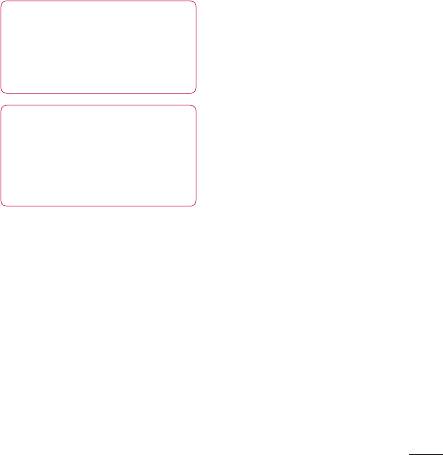
набраних, отриманих і
пропущених голосових
дзвінків.
ПОРАДА! Натисніть
будь-який запис у списку
дзвінків для перегляду дати,
часу та тривалості дзвінка.
ПОРАДА! Натисніть
клавішу Mеню і виберіть
пункт Очистити журнал
викликів, щоб видалити всі
записи.
Налаштування викликів
Ви можете налаштувати на
телефоні параметри викликів,
такі як переадресація чи інші
функції, що забезпечуються
оператором.
1
Прокрутіть список і виберіть
пункт Налаштування.
2
Виберіть пункт
Налаштування викликів.
41
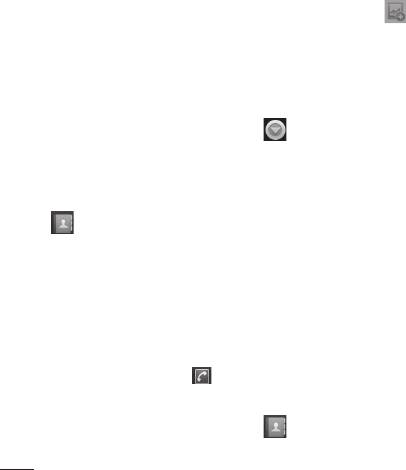
Контакти
Контакти, збережені
Створити новий контакт.
на телефоні, можна
2
Якщо ви бажаєте додати
синхронізувати з контактами
зображення до нового
облікового запису Google чи
контакту, натисніть
іншими обліковими записами,
. Виберіть пункт Зробити
що підтримують синхронізацію
знімок або Вибрати в
контактів.
галереї.
3
Вкажіть тип контакту,
Пошук контакту
торкнувшись піктограми
Існує два способи пошуку
.
контактів:
4
Натисніть потрібну
З головного екрана
категорію інформації про
1
На головному екрані
контакт і введіть детальну
торкніться піктограми
інформацію про нього.
, щоб відкрити
5
Торкніться кнопки "Готово".
список контактів.
2
Натисніть пункт Пошук і
Вибрані контакти
за допомогою клавіатури
Часто використовувані
введіть ім'я контакту.
контакти можна позначити як
вибрані.
Додавання нового контакту
Щоб додати контакт до списку
1
На головному екрані
вибраних:
торкніться піктограми
1
На головному екрані
, введіть номер нового
торкніться піктограми
контакту, натисніть клавішу
, щоб відкрити список
Меню і виберіть пункти
контактів.
Додати до контактів та
42
2
Натисніть контакт для
перегляду детальної
інформації про нього.
3
Натисніть зірочку праворуч
від імені контакту. Зірочку
буде виділено жовтим
кольором.
Щоб видалити контакт зі
списку вибраних:
1
На головному екрані
торкніться піктограми
, щоб відкрити список
контактів.
2
Натисніть вкладку Вибрані
і виберіть контакт для
перегляду детальної
інформації про нього.
3
Натисніть жовту зірочку
праворуч від імені
контакту. Зірочка стане
сірого кольору, і контакт
буде видалено зі списку
вибраних.
43

Обмін повідомленнями/електронна пошта
Обмін повідомленнями
особі, якій ви надсилаєте
повідомлення.
У телефоні LG-P500 функції
SMS і MMS об'єднано в
3
Щоб почати вводити
одне інтуїтивне та просте у
повідомлення, торкніться
використанні меню.
вікна для введення тексту
внизу.
Надсилання повідомлення
4
Натисніть клавішу Меню,
1
На головному екрані
щоб відкрити меню
торкніться піктограми
параметрів. Доступні
і виберіть пункт
параметри: Дзвонити,
Нове повідомлення ,
Додати тему, Долучити,
щоб відкрити екран для
Надіслати, Вставити
введення повідомлення.
смайлик, Скасувати,
2
Введіть ім'я контакту або
Шаблони, Усі потоки та
його телефонний номер
Додати до контактів.
у полі Кому:. Під час
5
Щоб надіслати
введення імені контакту
повідомлення, торкніться
відображаються відповідні
пункту Надіслати.
варіанти зі списку
6
Відкриється екран із
контактів. Якщо ви бачите
повідомленням після
потрібний контакт серед
вашого імені. На екрані
запропонованих, торкніться
з'являться відповіді. Під
його. Ви можете додати
час перегляду і надсилання
декілька контактів.
додаткових повідомлень
ПРИМІТКА. З вас буде
створюється потік
зніматись оплата за текстове
повідомлень.
повідомлення кожній
44
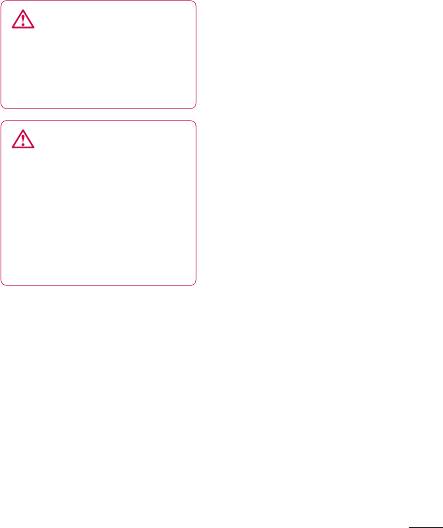
Використання смайликів
ЗАСТЕРЕЖЕННЯ
.
Додайте настрою до
Обмеження у 160 символів
повідомлень за допомогою
може різнитись від країни
смайликів.
до країни залежно від
кодування тексту SMS.
Під час створення
повідомлення натисніть
клавішу Меню і виберіть пункт
УВАГА
.
Якщо до
Вставити смайлик.
SMS-повідомлення додати
зображення, відео або звук,
Зміна налаштувань
таке повідомлення буде
повідомлень
автоматично перетворено
Параметри повідомлень
в MMS-повідомлення, що
телефону LG-P500 заздалегідь
відповідно вплине і на
налаштовані так, що
оплату.
повідомлення можна
ПРИМІТКА. Якщо під час розмови
надсилати одразу. Ви можете
надходить SMS-повідомлення,
змінити налаштування
лунає короткий сигнал
відповідно до власних
сповіщення.
уподобань.
Адресна скринька
Відкривання екрана
Повідомлення (SMS, MMS),
електронної пошти та
написані або отримані від іншої
облікових записів
особи, можна відображати у
Програму Ел. пошта можна
хронологічному порядку, що
використовувати для
дає змогу зручно переглядати
відкривання поштових
бесіду.
скриньок, інших ніж Google
mail. Програма електронної
45
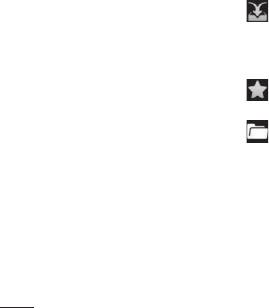
Обмін повідомленнями/електронна пошта
пошти підтримує такі типи
та кожного облікового запису
облікових записів: POP3, IMAP
окремо.
та Exchange.
1
Відкрийте програму
Щоб відкрити програму
електронної пошти. Якщо
електронної пошти:
екран облікових записів
не відкриється, натисніть
На головному екрані
клавішу Меню і виберіть
торкніться пункту Ел. пошта.
пункт Облікові записи.
Коли програма Ел. пошта
2
Виберіть потрібну скриньку
відкривається вперше,
електронної пошти.
запускається майстер
налаштування, за допомогою
якого можна додати потрібний
– дозволяє відкрити
обліковий запис.
об'єднану поштову скриньку,
Після виконання основного
що містить вхідні повідомлення
налаштування програма
всіх ваших облікових записів.
електронної пошти
– дозволяє відкрити список
відобразить на екрані вміст
позначених повідомлень.
вашої поштової скриньки
– дозволяє відкрити список
(якщо ви зареєстрували один
папок облікових записів.
обліковий запис) або перелік
облікових записів (якщо їх у
Торкнувшись назви облікового
вас кілька).
запису, можна переглянути
Екран облікових записів
його вміст. Обліковий запис,
Екран облікових записів
що використовується за
передбачає доступ до вашої
замовчуванням для надсилання
об'єднаної поштової скриньки
повідомлень, позначений
галочкою.
46

Щоб відкрити об'єднану
Перегляд повідомлень
поштову скриньку:
Торкніться повідомлення,
Якщо програму електронної
яке потрібно прочитати.
пошти налаштовано на
Відкриється екран
надсилання і отримання
повідомлення з даними про
повідомлень із більш як одного
відправника, дату надсилання
облікового запису, то вхідні
та ін.
листи всіх цих облікових
Торкнувшись індикатора
записів можна переглядати в
статусу, можна відкрити
об'єднаній поштовій скриньці.
швидкий контакт.
1
Торкніться пункту Eл. пошта.
Відповідь на повідомлення
2
Торкніться пункту Об'єднана
На повідомлення можна
поштова скринька (на
відповісти, переслати його чи
екрані облікових записів).
просто видалити.
Повідомлення в об'єднаній
поштовій скриньці
Щоб позначити повідомлення
зліва позначені різними
як непрочитане:
кольорами, які відповідають
Повідомлення можна
кольорам облікових записів
налаштувати так, що воно
у попередньому екрані.
відображатиметься як
На телефон завантажуються
непрочитане, – наприклад,
лише найновіші повідомлення
щоб не забути прочитати його
з поштових скриньок.
згодом.
Щоб завантажити давніші
Під час перегляду
повідомлення, торкніться
повідомлення натисніть
пункту Завантажити більше
клавішу Меню і виберіть
повідомлень знизу списку
пункт Позначити як
повідомлень.
непрочитане.
47
Обмін повідомленнями/електронна пошта
Щоб видалити повідомлення:
У списку повідомлень
Під час перегляду
торкніться зірочки поряд із
повідомлення торкніться
потрібним повідомленням.
клавіші Видалити.
Зірочка стане жовтого
кольору
.
АБО
Під час перегляду
Щоб скасувати позначення
повідомлення натисніть
зірочкою:
клавішу Меню і виберіть
Ще раз торкніться зірочки.
пункт Видалити.
Щоб переглянути
У багатьох облікових записах
повідомлення, позначені
видалені повідомлення
зірочками:
переміщаються у "Кошик", тож
Торкніться пункту Вибрані.
за потреби їх можна відновити.
Відкриється папка
з повідомленнями,
Вибрані повідомлення
позначеними зірочками.
Для зручності важливі
повідомлення можна
Створення та надсилання
позначати зірочками.
електронного
Щоб позначити повідомлення
повідомлення
зірочкою:
Щоб створити та надіслати
Під час перегляду
повідомлення:
повідомлення торкніться
1
У програмі Eл. пошта
зірочки
вгорі екрана.
натисніть клавішу Mеню і
АБО
виберіть пункт Написати.
2
Введіть адресу одержувача
повідомлення. Під
48
час введення адреси
редагування. Також
відображаються схожі
зберегти повідомлення
варіанти зі списку контактів.
у папці чернеток
У разі використання кількох
можна, торкнувшись
адрес їх слід розділяти
перед надсиланням
комами.
клавіші Назад
. Щоб
3
Натисніть клавішу Меню
видалити повідомлення
і торкніться пунктів
та його збережені
Копія/Прихована копія,
чернетки, торкніться
щоб вказати додаткові
кнопки Скасувати. Коли
адреси електронної пошти/
відсутнє з'єднання з
одержувачів.
мережею, наприклад,
У разі використання
4
Введіть текст повідомлення.
режиму “у літаку” вам
5
Натисніть клавішу
не вдасться надіслати
“Меню” і виберіть пункт
повідомлення, поки ви
“Долучити”, щоб надіслати у
знову не під’єднається до
повідомленні файли.
мережі. Надіслані вами
6
Торкніться клавіші
повідомлення зберігаються
Надіслати.
у папці “Вихідні”. Якщо у
Якщо ви не готові надсилати
папці є повідомлення, які
повідомлення, торкніться
очікуються, папку “Вихідні”
пункту "Зберегти як
буде відображено на екрані
чернетку", щоб зберегти
“Облікові записи”.
повідомлення у папці
Зауважте, що повідомлення,
"Чернетки". Вибравши
надіслані за допомогою
повідомлення у папці
облікового запису Exchange, не
чернеток, можна
зберігатимуться на телефоні;
продовжити його
49

Обмін повідомленнями/електронна пошта
натомість вони зберігатимуться
налаштувати параметри
на сервері Exchange.
облікового запису –
Якщо потрібно переглянути
3
введіть ім'я облікового
повідомлення папки
запису, вкажіть, як ваше
"Надіслані", відкрийте цю папку
ім'я має відображатися
і виберіть у меню параметр
у надісланих вами
"Оновити".
повідомленнях і торкніться
кнопки Готово.
Робота з папками
облікового запису
Щоб змінити параметри
облікового запису:
Кожен обліковий запис містить
папки "Вхідні", "Вихідні" та
1
Відкрийте екран облікових
"Чернетки". Деякі служби
записів.
електронної пошти можуть
2
Натисніть і утримуйте
передбачати наявність
назву облікового запису,
додаткових папок.
параметри якого потрібно
змінити. У меню, що
Додавання та редагування
відкриється, торкніться
облікових записів
пункту Параметри
електронної пошти
облікового запису.
Щоб додати обліковий запис
Щоб видалити обліковий
електронної пошти:
запис електронної пошти:
1
Натисніть клавішу Меню
1
Відкрийте екран облікових
і виберіть пункт Додати
записів.
обліковий запис.
2
Натисніть і утримуйте назву
2
Торкніться клавіші Далі.
облікового запису, який
Або – якщо потрібно
потрібно видалити.
50

3
У меню, що відкриється,
торкніться пункту Видалити
обліковий запис.
4
У діалоговому вікні
торкніться кнопки OK, щоб
підтвердити видалення
облікового запису.
51
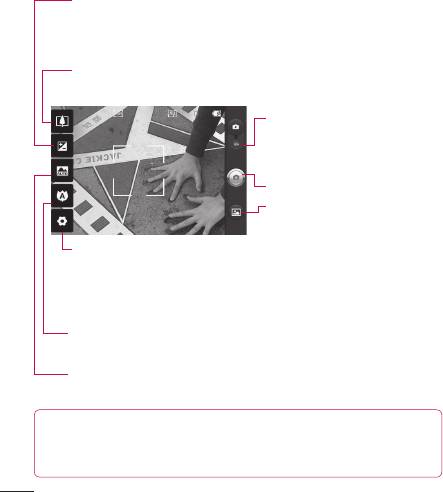
Камера
Використання видошукача
Яскравість – регулювання рівня освітлення зображення.
Пересувайте індикатор яскравості вздовж панелі до позначки
“-” для нижчого рівня освітлення ображення або “+” для
вищого рівня освітлення зображення.
Масштабування – збільшення або зменшення. Можна також
користуватися кнопками регулювання гучності.
Режим відео
– використовується
для переходу в режим
відеозйомки.
Фотозйомка
Галерея - доступ до
збережених фотографій із
режиму камери. Просто
Налаштування – торкнувшись
натисніть, і на екрані
цієї піктограми, можна
з'явиться галерея знімків.
відкрити меню налаштувань.
Дивіться розділ Використання
розширених настройок.
Фокусування – торкнувшись цієї піктограми, можна відкрити меню
параметрів. Див. розділ "Використання режиму фокусування".
Сюжетний режим – доступні параметри: Aвтомат, Портрет,
Пейзаж, Спорт, Ніч і Захід сонця.
ПРИМІТКА. Перш ніж фотографувати, необхідно встановити карту
пам'яті. Без карти пам'яті зробити знімок та зберегти його буде
неможливо.
52

ПОРАДА! Ви можете закрити
ПРИМІТКА. У режимі виявлення
всі опції, щоб очистити екран
обличчя масштабування не
видошукача. Просто натисніть
підтримується.
один раз по центру видошукача.
Вручну – фокусування камери
Для повернення опцій натисніть
вручну.
на екран ще раз.
Швидка фотозйомка
Використання режиму
1
Виберіть програму
фокусування
фотокамери.
Можна вибрати один
2
Утримуючи телефон
з доступних режимів
горизонтально, наведіть
фокусування
об'єктив на об'єкт зйомки.
Автоматичне фокусування:
3
Злегка торкніться та
налаштовує камеру на
утримуйте кнопку
автоматичне фокусування.
зйомки. У центрі екрана
Макро: дозволяє робити
видошукача з'явиться рамка
знімки крупним планом. Якщо
фокусування.
ви намагаєтесь зробити знімок
4
Розташуйте телефон таким
з малої відстані, але рамка
чином, щоб ви бачили
фокусування залишається
об'єкт зйомки у рамці
червоною, спробуйте
фокусування.
увімкнути режим "Макро".
5
Коли рамка фокусування
Виявлення обличчя: у разі
стане зеленою, це означає,
вибору цього режиму камера
що камера сфокусувалась
автоматично виявляє обличчя і
на об'єкті.
фокусується на них.
6
Відпустіть кнопку зйомки.
53
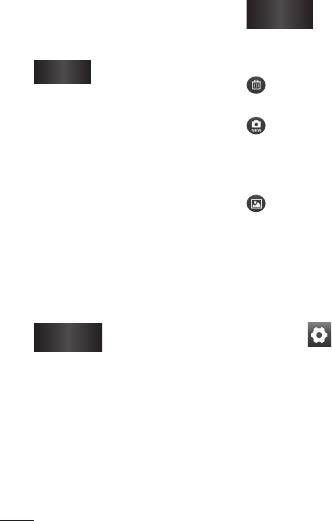
Камера
Після зйомки
Перейме
Натисніть, щоб
Записаний знімок з'явиться на
нувати
редагувати
екрані.
назву вибраного
зображення.
Торкнувшись
Надіслати
знімка, його
Натисніть, щоб видалити
можна надіслати
зображення.
за допомогою
Натисніть, щоб одразу ж
з'єднання Bluetooth,
зняти інше зображення.
електронної пошти,
Поточний знімок буде
сервісів Facebook,
збережено.
Google mail, Picasa
Натисніть, щоб
або Twitter.
переглянути галерею
збережених знімків.
ПРИМІТКА. Завантаження
повідомлень MMS у роумінгу
Використання розширених
може передбачати додаткову
параметрів
тарифікацію.
На екрані видошукача
Встановити
Торкніться, щоб
натисніть
, щоб відкрити
як
використати
додаткові параметри.
зображення в
Настройте параметри
якості зображення
відеокамери, повертаючи
контакту,
коліщатко. Вибравши
заставки екрана
потрібний параметр, натисніть
блокування або
клавішу повернення назад.
шпалер.
Розмір зображення: дає
змогу вибрати розмір
знімка (у пікселах). Доступні
54

значення: 3M (2048x1536), 2M
ПРИМІТКА. Кольорове
(1600x1200), 1M (1280x960),
зображення можна зробити
чорно-білим або в сепії, однак
VGA (640x480),
зображення, відзняте чорно-
QVGA (320x240).
білим або в сепії, зробити
ISO - параметр ISO визначає
кольоровим неможливо.
чутливість оптичної матриці.
Таймер - таймер автоспуску
Чим більше значення ISO, тим
дозволяє встановити затримку
чутливіша камера. Ця функція
між натисненням кнопки
корисна під час зйомки в
зйомки та самою зйомкою.
темноті, якщо неможливо
Вибирайте один із таких
використовувати спалах.
варіантів, як Вимк., 3 секунди,
Виберіть значення ISO:
5 секунд або 10 секунд. Ця
Автомат., 400, 200 або 100.
функція дуже зручна, якщо ви
Баланс білого – доступні
бажаєте теж бути на знімку.
значення: Авто, Лампа
Режим зйомки – доступні
розжарювання, Сонячно,
параметри: Звичайний,
Флуоресцентна лампа та
Безпер. зйомка, Красивий
Хмарно.
знімок, Мистецький знімок,
Колірний ефект: дає змогу
Ефект обличчя та Анімація.
встановити колірний тон для
Якість зображення – доступні
майбутнього знімка.
параметри: Високоякісний,
Вибравши потрібний ефект,
Якісний та Звичайний. Чим
закрийте меню колірного
вища якість, тим чіткішим буде
тону, натиснувши клавішу
знімок. Однак, внаслідок цього
"Назад". Тепер можна зробити
збільшується розмір файлу,
фотознімок.
а це означає, що ви зможете
55
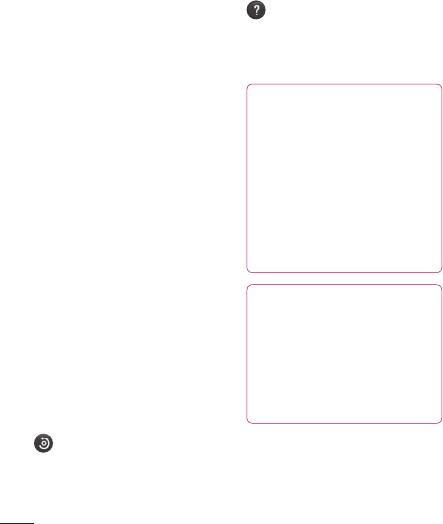
Камера
зберегти менше відеозаписів у
– дає змогу переглянути
пам'яті телефону.
відомості про вибрану
Автоматичний перегляд: у разі
функцію. Відобразиться
використання цього параметра
коротка довідка.
відзняте фото автоматично
ПОРАДА! Після виходу
відображатиметься на екрані.
із режиму камери всі
Звук затвору - вибирайте один
налаштування, окрім розміру
із чотирьох звуків затвору.
та якості зображення,
Мітка місцезнаходження:
повертаються до значень
якщо активувати цей параметр,
за замовчуванням. Усі
телефон використовуватиме
нестандартні налаштування,
послуги, що уможливлюють
наприклад тон кольору та
визначення місцезнаходження.
ISO, слід скинути. Перевірте їх
Робіть знімки та прив'язуйте
перед наступною зйомкою.
їх до місця зйомки. При
завантаженні зображень із
ПОРАДА! Меню
мітками у блог, що підтримує
налаштувань накладається на
геомітки, можна переглядати
вікно видошукача, і тому під
час зміни кольору або якості
знімки на карті.
зображення змінений знімок
ПРИМІТКА. Ця функція доступна,
відображатиметься на екрані
лише якщо увімкнено GPS.
позаду меню налаштувань.
Скинути налаштування
: використовується для
відновлення стандартних
налаштувань камери.
56
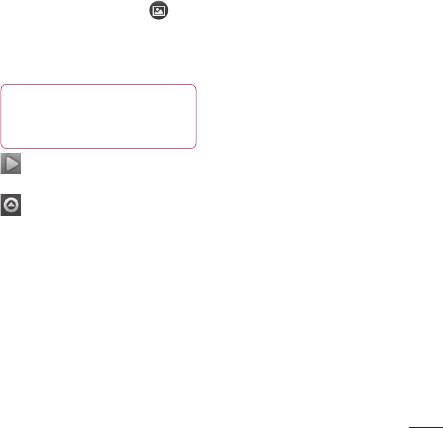
Перегляд збережених
Обрізати:
фотографій
використовується
для обтинання фото.
1
Доступ до збережених
Проведіть пальцем по
фотознімків можливий у
екрану, щоб вказати
режимі камери. Просто
область для обтинання.
натисніть піктограму
,
торкніться екрана і на ньому
Обернути:
відобразяться параметри
використовується для
Показ слайдів та Меню.
обертання знімка.
ПОРАДА! Клацніть зліва
чи справа, щоб побачити інші
фото та відео.
– використовується для
запуску показу слайдів.
- дає змогу надіслати фото
або видалити його.
Натисніть пункт Додатково для
доступу до таких параметрів:
Деталі: використовується
для перегляду даних
знімка.
Встановити як:
використовується для
встановлення фото
в якості зображення
контакту або шпалер.
57
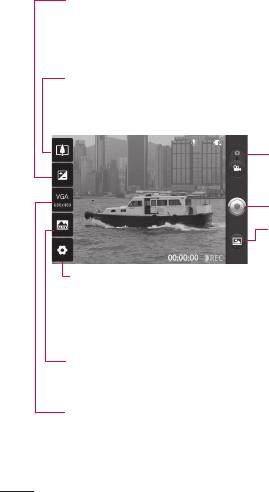
Відеокамера
Використання видошукача
Яскравість: використовується для регулювання обсягу сонячного
світла, що потрапляє у відеозображення. Пересувайте індикатор
яскравості вздовж панелі: до позначки “-” для зменшення рівня
освітлення зображення та до позначки “+” для збільшення рівня
освітлення.
Масштабування – збільшення або зменшення. Можна також
користуватися кнопками регулювання гучності. Перед початком
відеозйомки можна відрегулювати наближення. Під час запису
відео наблизити об’єкт або віддалити план неможливо.
Режим камери
– використовується для
переходу в режим камери.
Розпочати запис
Галерея – забезпечує перехід
до збережених фотографій та
відеороликів з режиму камери.
Налаштування – натискайте
Просто натисніть, і на екрані
цю піктограму для
з'явиться галерея знімків.
відкривання меню параметрів.
Дивіться розділ Використання
розширених настройок.
Сюжетний режим – налаштування камери відповідно до умов
зйомки Доступні параметри: Автомат., Портрет, Пейзаж, Спорт,
Захід сонця і Ніч.
Розмір відео: дає змогу вибрати розмір відео (у пікселах). Можна
вибрати одне з перелічених значень розміру відеозображення: VGA
(640x480), QVGA (320x240) або QCIF (176x144).
58
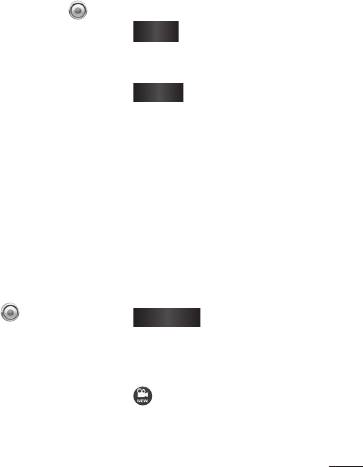
Швидка відеозйомка
Після зйомки відео
1
Опустіть кнопку режиму
Знімок, який буде представляти
камери вниз; піктограма
вашу відеозйомку, появиться
зйомки змінитися на
.
на екрані.
2
На дисплеї відобразиться
Відт
Натисніть для
екран видошукача.
відтворення
3
Тримаючи телефон
відеозапису.
горизонтально, спрямуйте
Надіслати
Торкніться, щоб
об'єктив на об'єкт
надіслати відео
відеозйомки.
за допомогою
4
Натисніть один раз кнопку
з'єднання Bluetooth,
зйомки для початку
електронної пошти,
відеозапису.
служби Google Mail™,
MMS або розмістити
5
Внизу видошукача
на YouTube™.
відобразиться напис
Запис із таймером, що
ПРИМІТКА. У разі завантаження
показує тривалість
повідомлень MMS у роумінгу
відеозапису.
може зніматися додаткова плата.
6
Натисніть на екрані, щоб
Перейменувати
Натисніть для
зупинити запис.
редагування
назви вибраного
відеозапису.
Натисніть для зйомки
наступного відео.
Поточний відеозапис буде
збережено.
59
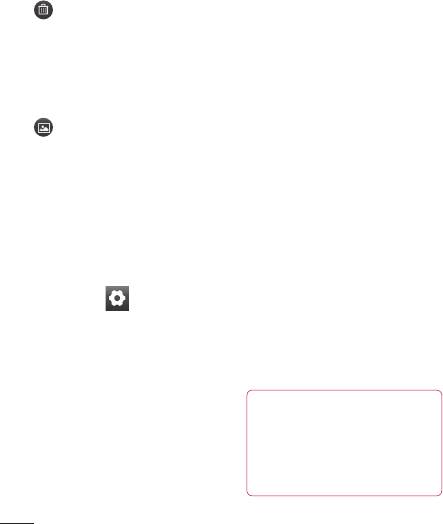
Відеокамера
балансу білого, вам можливо
Натисніть для видалення
знадобиться визначити умови
щойно записаного відео та
освітлення. Виберіть один
підтвердьте, натиснувши
із доступних параметрів:
Так. Після цього знову
Авто, Лампа розжарювання,
відкриється екран
Сонячно, Флуоресцентна
видошукача.
лампа та Хмарно.
Торкніться цього
Колірний ефект: дає змогу
пункту, щоб запустити
встановити колірний тон для
медіапрогравач і
подальшої зйомки.
переглянути збережені
відео.
Тривалість - визначте
максимальну тривалість
Використання розширених
відеозапису. Виберіть
параметрів
Звичайний або MMS, щоб
У видошукачі торкніться
обмежити максимальний
піктограми
і відкрийте всі
розмір для надсилання у
додаткові параметри.
повідомленні MMS. пікселів.
Налаштуйте параметри
Крім цього розміру, в цьому
відеокамери, повертаючи
режимі доступні лише формати
коліщатко. Вибравши
QVGA та QCIF.
потрібний параметр, натисніть
ПОРАДА! Під час вибору
клавішу повернення назад.
тривалості MMS для якості
Баланс білого – реалістичне
відео встановлюється
відображення білого
значення QCIF, яке дає змогу
кольору на відеозаписах.
знімати більш тривале відео.
Щоб увімкнути камеру для
налаштування правильного
60

Якість відео – доступні
Перегляд збереженого
параметри: Високоякісний,
відео
Якісний та Звичайний.
1
На видошукачі натисніть .
Голос: виберіть пункт Без
2
На екрані відобразиться
звуку для запису відеокліпу
ваша галерея.
без звуку.
3
Натисніть один раз
Автоматичний перегляд:
на відеозапис, щоб
у разі використання цього
вивести його перед
параметра відео автоматично
галереєю. Відтворення
відтворюватиметься одразу
розпочинається
після завершення зйомки.
автоматично.
Скинути налаштування
: використовується для
відновлення стандартних
параметрів відеозйомки.
– дає змогу переглянути
відомості про вибрану
функцію. Відобразиться
коротка довідка.
ПОРАДА! Кольорове
відеозображення можна
зробити чорно-білим або
в сепії, однак зображення,
відзняте чорно-білим або в
сепії, зробити кольоровим
неможливо.
61
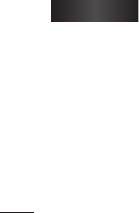
Фотографії та відеозаписи
Регулювання гучності під
час перегляду відео
Щоб відрегулювати гучність
відео під час відтворення,
скористайтеся клавішами
гучності зліва на телефоні.
Встановлення знімка як
шпалери
1
Натисніть на знімок, який
ви хочете встановити як
шпалери, щоб відкрити
його.
2
Натисніть на екран, щоб
відкрити меню Опції.
3
Торкніться піктограми
Використати як
і виберіть
пункт Встановити шпалери.
62
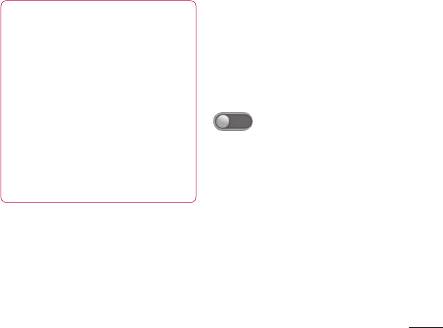
Мультимедія
Мультимедійні файли
Спосіб перегляду
можна зберігати на
Торкніться пункту "Галерея". На
карті пам'яті, щоб мати
екрані відобразяться папки.
постійний доступ до усіх
Торкніться будь-якої папки,
файлів зображень та відео.
і її вміст відобразиться
Натисніть вкладку Програми
у вигляді таблиці.
і виберіть пункт Галерея. Ви
Торкнувшись фотографії,
можете відкрити список папок,
її можна переглянути в
у яких зберігаються всі ваші
повноекранному режимі.
мультимедійні файли.
Часовий перегляд
ПРИМІТКА.
Для
Галерея телефону LG-P500
збереження фотографій
передбачає можливість
та отримання доступу до
перегляду фотографій та відео
збережених знімків у телефон
в часовому режимі. У режимі
необхідно встановити карту
пам'яті. За відсутності карти
таблиці перетягніть піктограму
пам'яті на телефоні неможливо
вправо. Фотографії
переглядати фотографії та
відобразяться відповідно
відео, за винятком зображень
до дати зйомки, починаючи
збережених в альбомі Picasa.
з найновішої.Якщо вибрати
певну дату, всі знімки, зроблені
того дня, будуть виділені в
групу.
Меню параметрів Моїх
зображень
Щоб відкрити меню
параметрів, виберіть фото і
63

Мультимедія
двічі натисніть клавішу Меню.
Надсилання відеофайлу
1
Щоб надіслати відеофайл,
Надсилання знімків
натисніть та утримуйте його.
1
Щоб надіслати фотографію,
2
Виберіть пункт Надіслати.
натисніть та утримуйте її.
Виберіть спосіб
2
Виберіть пункт Надіслати.
надсилання: Bluetooth,
Виберіть спосіб
Eл. пошта, Google Mail™,
надсилання: Bluetooth,
Повідомлення або
Eл. пошта, Google Mail™,
YouTube™.
Повідомлення, Соціальна
3
Якщо вибрати параметри
мережа або Picasa.
Eл. пошта, Google Mail™ або
3
Якщо вибрати параметри
Повідомлення, відео буде
Eл. пошта, Google Mail™ або
додано до повідомлення,
Повідомлення, фото буде
після чого можна
додано до повідомлення,
написати текст і надіслати
після чого можна
повідомлення у звичний
написати текст і надіслати
спосіб.
повідомлення у звичний
спосіб.
Використання зображення
ПОРАДА! Якщо ви зареєстровані
Виберіть зображення, щоб
у соціальних мережах, ви
використати їх як шпалери або
можете надсилати фотографії зі
для ідентифікації абонентів.
свого телефону, налаштувавши
1
Натисніть і утримуйте
доступ до облікового запису на
фотографію, потім виберіть
телефоні.
пункт Встановити як.
2
Виберіть пункт Зображення
контакту або Шпалери.
64

Створення показу слайдів
платформи LG Android,
вам доведеться змінити
У повноекранному режимі, щоб
параметри вручну. Виберіть
не відкривати та не закривати
пункти Налаштування
кожне фото, можна увімкнути
> Пам’ять (для Android
показ слайдів.
2.2, пам’ять карти SD і
1
Натисніть і утримуйте
телефону) > Увімкнути
фотографію, потім виберіть
лише зовнішній
пункт Показ слайдів.
накопичувач.
Перевірка фотографії
3
Торкніться пункту Увімкнути
Ви можете переглядати
накопичувач USB.
детальні відомості про фото,
4
Вміст накопичувача
наприклад назву, дату, час,
можна переглядати на ПК і
розмір і тип.
переносити файли.
1
Виберіть пункти Меню >
ПРИМІТКА. Спочатку слід
Додатково > Деталі.
встановити SD-картку. Без
SD-картки використання
Перенесення файлів за
пристрою зовнішньої пам'яті USB
допомогою пристроїв
неможливе.
зовнішньої пам'яті USB
ПРИМІТКА. Якщо на комп'ютері
Щоб перенести файли за
встановлено драйвер платформи
допомогою пристроїв USB:
LG Android, на екрані одразу
1
За допомогою USB-кабелю
відобразиться спливне вікно
підключіть телефон LG-P500
"Увімкнути накопичувач USB".
до комп'ютера.
2
Якщо на комп'ютері не
встановлено драйвер
65
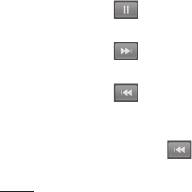
Мультимедія
Музика
Для зміни рівня гучності
під час прослуховування
Телефон LG-P500 має
музики натискайте клавіші
вбудований музичний
регулювання гучності на
програвач, на якому ви можете
правій бічній панелі телефону.
слухати свою улюблену музику.
Щоб відкрити музичний
Натисніть та утримуйте будь-
програвач, натисніть на екрані
яку пісню у списку. Відкриються
Музика. Тут можна отримати
параметри Відтворити,
доступ до декількох папок.
Додати до добірки музики,
Використовувати як рингтон
Відтворення пісні
телефону, Видалити, Деталі
1
На головному екрані
та Пошук.
виберіть вкладку Програми
ПРИМІТКА. Авторське право
і в ній пункт Музика.
на музичні файли може бути
2
Виберіть пункт Пісні.
захищено міжнародними
3
Виберіть пісню для
угодами та національними
відтворення.
законами про захист
авторського права.
4
Натисніть
, щоб
зупинити пісню.
Тому для відтворення або
копіювання музики може
5
Натисніть
для переходу
знадобитися відповідний
до наступної пісні.
дозвіл або ліцензія.
6
Натисніть
для
Національні закони деяких
повернення до першої
країн забороняють приватне
частини пісні. Двічі
копіювання матеріалів,
торкніться кнопки
, щоб
захищених авторським правом.
перейти до попередньої
Перш ніж завантажувати або
пісні.
66

копіювати файл, перевірте
1
На головному екрані
національні закони відповідної
виберіть вкладку Програми
країни, які стосуються
і торкніться пункту FM-
використання такого матеріалу.
радіо.
2
Натисніть клавішу
Використання радіо
Mеню і виберіть пункт
Телефон LG-P500 має
Автосканування.
вбудоване FM-радіо, яке
3
Якщо на телефоні
дозволяє слухати улюблені
заздалегідь налаштовано
радіостанції навіть на ходу.
канали, відобразиться
ПРИМІТКА. Для прослуховування
спливне повідомлення
радіо слід підключити
"Скинути всі канали і
навушники. Підключіть їх до
виконати автосканування?".
гнізда навушників
.
Якщо натиснути OK, всі
попередньо встановлені
Пошук радіостанцій
канали буде видалено і
Пошук радіостанцій можна
почнеться автосканування.
здійснювати вручну або
4
Якщо потрібно зупинити
автоматично. Їх буде
автосканування, торкніться
збережено під відповідними
клавіші "Зупинити". У такому
номерами каналів, тому
разі будуть збережені лише
налаштовувати станції
ті канали, які були знайдені
повторно немає потреби.
до зупинки сканування.
У телефоні можна зберегти до
48 каналів.
ПРИМІТКА. Радіостанції також
можна налаштовувати вручну
Автоматичне налаштування
за допомогою відображуваного
коліщатка.
67
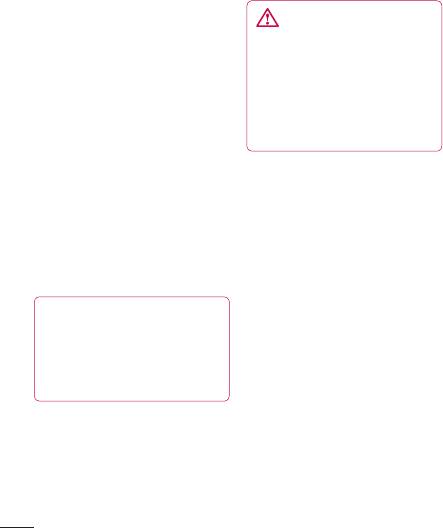
Мультимедія
Повторне налаштування
ПОПЕРЕДЖЕННЯ!
каналів
Якщо підключити гарнітуру,
1
Натисніть клавішу Меню
яка не передбачена
і виберіть пункт Скинути
спеціально для прийому
канал, щоб скинути
радіосигналів, це може
налаштування поточного
призвести до погіршення
каналу, або пункт Скинути
прийому.
всі канали, щоб скинути
налаштування всіх каналів.
Прослуховування радіо
1
Торкніться пункту Слухати
через і виберіть засіб
прослуховування радіо:
динамік або навушники.
ПОРАДА! Для
покращення радіоприйому
розтягніть шнур навушників,
який виконує роль
радіоантени.
68
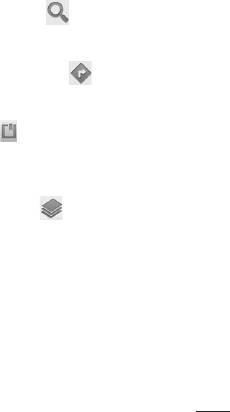
Програми Google
1
Спочатку слід налаштувати
ПРИМІТКА. На картах Google
обліковий запис Google.
відображені не всі міста та
Введіть своє ім'я
країни.
користувача та пароль.
Натиснувши клавішу меню,
2
Після входу в систему
можна скористатися такими
контакти, електронну
параметрами:
пошту та календар
Пошук
:використовується
облікового запису
для введення об'єкта для
Google буде автоматично
пошуку.
синхронізовано з
Напрямки
: дає змогу
телефоном LG-P500.
переглянути маршрут до
Порада! Якщо обліковий запис
вказаного об'єкта. Торкніться
Google потрібно змінити або
, щоб ввести потрібні дані.
вийти з нього, виконайте таку
Виберіть пункт "Контакти",
послідовність команд:
Меню >
"Точка на карті" або "Моє
Налаштування>Програми>Ке
поточне місцезнаходження".
рування програмами>Прогр.
Шари
: використовується
Google > Очистити дані.
для зміни шарів карти:
Дорожній рух, Супутникова
Карти Google Maps™
карта, Топографічна карта
Знайдіть своє поточне
Вибравши пункт Latitude,
місце перебування та стан
можна переглядати дані про
дорожнього руку, а також
місцезнаходження ваших
вказівки щодо того, як
контактів з облікового запису
дістатися до потрібної точки
Google.
призначення. Телефон LG-P500
необхідно підключити до Wi-Fi
або 3G/GPRS.
69
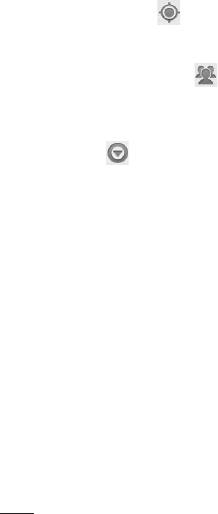
Програми Google
Моє поточне
Ви можете переглянути
місцезнаходження
:
коментарі інших користувачів
показує на карті місце вашого
та додати свої.
перебування.
1
Виберіть категорію
Приєднатися до Latitude
:
Програми або Ігри та
забезпечує обмін даними про
перегляньте її вміст.
розташування з вибраними
Відобразяться параметри
друзями та системою Google.
Найкращі платні, Найкращі
Додатково
: забезпечує
безкоштовні та Новинки.
очищення карти для пошуку
2
Виберіть програму для
позначених зірочкою об'єктів
встановлення.
та ін.
ПРИМІТКА. Якщо потрібно
ПРИМІТКА. Шукаючи певний
закінчити гру, скористайтеся
об'єкт за допомогою функції
клавішею головного екрана або
Огляд вулиці, натисніть клавішу
повернення назад. З'явиться
Меню і активуйте пункт Режим
головний екран. Також можна
компаса.
скористатися клавішею Mеню
самої гри.
Market™
Пошта Google Mail™
Портал Android Market™ дає
змогу завантажувати корисні
Служба Google Mail™
програми та ігри. Програми
налаштовується під час
та ігри, завантажені з Android
першого налаштування
Market™, відображаються
телефону. Залежно від
в меню телефону LG-P500.
налаштувань синхронізації
Побачити завантажені
Google Mail™ на телефоні
програми можна на вкладці
автоматично синхронізується
"Завантаження".
з обліковим записом Google
70
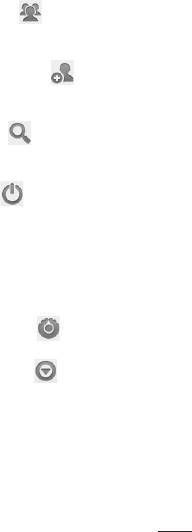
Mail™ у мережі. Стандартним
Усі друзі
: дає змогу
виглядом Google Mail™ є
запросити всіх друзів до
список вхідних повідомлень.
спілкування в чаті.
Натисніть клавішу Mеню, а
Додати друга
:
потім – пункт Оновити, щоб
використовується для
надіслати або отримати нові
надсилання запрошення.
листи та синхронізувати
Пошук
: пошук введеного
електронну пошту зі своїм
слова чи речення в межах
обліковим записом Google
певного чату.
Mail™ в Інтернеті. За допомогою
Вихід
: використовується
клавіші Mеню можна створити
для виходу з чату. За
електронне повідомлення або
умови активації параметра
скористатися параметрами
Автоматичний вхід,
Додати обліковий запис,
торкнувшись на головному
Перейти до ярликів, Пошук і
екрані піктограми чату, можна
Додатково.
автоматично увійти до нього.
Чат Google Talk™
Параметри
: налаштування
індикаторів, сповіщень тощо.
Google Talk™ – це програма
обміну миттєвими
Додатково
: дає змогу
повідомленнями від Google.
закрити всі чати і переглянути
Вона дає змогу спілкуватися
списки запрошень та
з іншими людьми, які також
заблокованих користувачів.
користуються програмою
Google Talk™.
Натиснувши клавішу Mеню,
можна скористатися такими
параметрами:
71
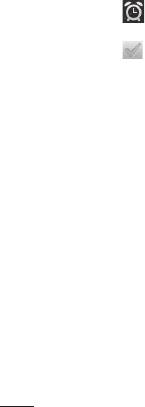
Утиліти
Налаштування будильника
Використання
1
На головному екрані
калькулятора
виберіть вкладку Програми
1
На головному екрані
і в ній пункт Годинник.
натисніть вкладку
2
Щоб додати новий час для
Програми і виберіть пункт
будильника, торкніться
Калькулятор.
піктограми
.
2
Натискайте цифрові клавіші
3
Налаштуйте час і торкніться
для введення цифр.
піктограми
, щоб
3
Для виконання простих
увімкнути будильник. Після
обчислень виберіть
налаштування будильника
необхідну функцію (+, –, ×,
телефон LG-P500
÷), а після неї натисніть =.
повідомить, скільки часу
4
Для здійснення складніших
залишилося до сигналу.
обчислень натисніть
4
Ви можете додатково
клавішу Меню і активуйте
налаштувати параметри
Додаткову панель, яка дає
"Повтор", "Рингтон"
змогу скористатися такими
або "Вібрація", а також
функціями як sin, cos, tan,
дати назву будильнику.
log тощо.
Торкніться кнопки "Готово".
Додавання події до
5
Натиснувши клавішу Mеню,
календаря
можна відкрити параметри,
які дають змогу додати
1
На головному екрані
новий час будильника
виберіть вкладку Програми
і в ній пункт Календар.
та регулювати інтервал
дрімоти або гучність
2
Щоб мати змогу
сигналу.
користуватися календарем,
72

слід спочатку створити
календаря, до яких додано
обліковий запис Google.
події, позначатимуться
3
Щоб переглянути подію,
кольоровими квадратиками.
торкніться відповідної дати.
Про початок запланованої
Щоб додати нову подію,
події сповістить звуковий
натисніть і утримуйте
сигнал. Ця функція
потрібну дату, . після цього
допомагатиме вам
виберіть пункт Нова подія.
організувати власний час.
4
Торкніться пункту Що
Зміна вигляду календаря
і введіть назву події.
Перевірте дату і введіть
1
На головному екрані
потрібний час початку і
натисніть вкладку Програми
завершення події.
і виберіть пункт Календар.
5
Після цього торкніться
Натисніть клавішу Mеню.
пункту Де і вкажіть місце.
2
Виберіть перегляд
6
Якщо до події потрібно
календаря для певного дня,
додати нотатку, торкніться
тижня або місяця.
пункту Опис і введіть
Пакет ThinkFree Office
відповідні дані.
Пакет програм ThinkFree
7
Можна налаштувати
Office забезпечує можливість
повторюваний сигнал
будильника, скориставшись
перегляду документів та
параметром Повторення, а
деякі функції редагування
в разі потреби також додати
файлів Microsoft Word, Excel
Нагадування.
та PowerPoint. Файли PDF
редагувати неможливо.
8
Натисніть Готово,
щоб зберегти подію
1
Натисніть і утримуйте
в календарі. Дати
потрібний файл.
73
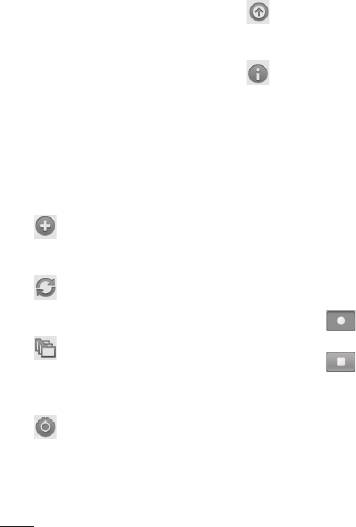
Утиліти
Відобразяться такі
Оновити
параметри: "Відкрити",
– використовується для
"Завантажити",
оновлення ThinkFree Office.
"Перейменувати",
Про програму – дає змогу
"Перемістити", "Копіювати",
переглянути відомості про
"Видалити", "Надіслати"
ThinkFree Office.
і "Властивості". Набір
параметрів залежить від
Диктофон
типу файлу.
За допомогою диктофона
Клавіша меню забезпечує
можна записувати голосові
доступ до таких параметрів:
нотатки чи інші звуки.
Додати – дає змогу додати
Запис звуку чи голосу
документ, електронну таблицю,
1
На головному екрані
презентацію або папку.
натисніть вкладку Програми
Оновити
і виберіть пункт Диктофон.
– використовується для
2
Натисніть
, щоб
оновлення даних.
розпочати запис.
Сортувати
3
Натисніть
, щоб
– використовується для
завершити запис.
сортування файлів за назвою,
датою або розміром.
4
Натисніть клавішу Mеню і
виберіть пункт Використати
Параметри
як, щоб встановити
– використовується для
аудіозапис як рингтон
налаштування параметрів
телефону.
ThinkFree Office.
74

ПРИМІТКА. Щоб перейти до
альбому, торкніться пункту
Перейти до списку. Можна
прослуховувати збережені
записи.
Надсилання голосового
запису
1
Після завершення запису
аудіоролик можна надіслати,
натиснувши клавішу Mеню
та пункт Надіслати.
2
Виберіть спосіб
надсилання: Bluetooth,
Ел. пошта, Google Mail™
або Повідомлення.
Якщо вибрати пункт Eл.
пошта, Google Mail™
чи Повідомлення,
аудіозапис буде додано до
повідомлення, і його можна
буде надіслати у звичний
спосіб.
75
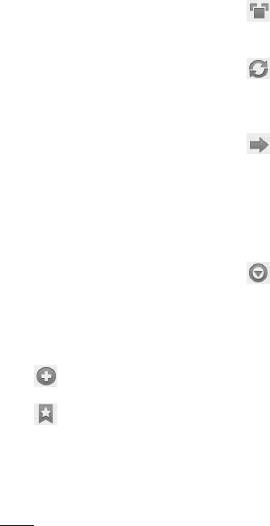
Веб
Браузер
Вікно: використовується
Функція браузера на
для відображення всіх
телефоні забезпечує швидкий
відкритих вікон.
повноколірний доступ до світу
Оновити:
ігор, музики, новин, спорту,
використовується для
розваг та не тільки. Де б ви не
оновлення відкритої веб-
були та що б ви не робили.
сторінки.
Вперед: використовується
ПРИМІТКА. Використання
для переходу до сторінки, яку
цих послуг і завантаження
ви відкривали після поточної.
вмісту передбачає додаткову
Ця функція протилежна функції
тарифікацію. Перевірте вартість
клавіші "Назад" – поверненню
послуг з передачі даних у
до сторінки, відкритої раніше
оператора мережі.
за поточну.
Користування
Інше
параметрами
• Додати до закладок:
використовується для
Щоб переглянути доступні
додавання поточної
параметри, натисніть клавішу
сторінки до списку
Mеню.
закладок.
Нове вікно: дає змогу
• Пошук на сторінці:
відкрити нове вікно.
забезпечує виділення
Закладки:
слів у міру введення
використовується для
літер.
додавання/перегляду
• Виділити текст:
закладок, перегляду
дає змогу дотиком
найбільш відвідуваного
виділити потрібний
сайту та історії переглядів.
текст для копіювання.
76

Скопійований текст
Додавання закладок і
можна вставити,
доступ до них
торкнувшись довгим
1
Натисніть клавішу Mеню і
дотиком до потрібного
виберіть пункт Закладки.
поля введення.
2
Торкніться першого пункту
• Інформація про
“Додати” і введіть ім’я
сторінку: дає змогу
закладки разом із URL-
переглянути відомості
адресою.
про веб-сторінку.
• Надіслати сторінку: дає
3
Щоб відкрити потрібну
змогу надіслати веб-
закладку, просто торкніться
сторінку.
її. Відкриється закладена
• Завантаження: дає змогу
сторінка.
переглянути історію
Зміна налаштувань веб-
завантажень.
браузера
• Налаштування:
використовується для
Натисніть клавішу Mеню
налаштування параметрів
і виберіть пункти Інше >
браузера.
Налаштування.
Порада! Щоб повернутися
до попередньої веб-сторінки,
натисніть клавішу Назад.
77

Налаштування
Бездротові мережі
Анімація – дає змогу
використовувати анімовані
Тут можна керувати
функції.
з'єднаннями Wi-Fi і Bluetooth.
Крім того, можна встановити
Час очікування екрана
параметри мобільних мереж і
вичерпано – встановлення
режим "У літаку".
часу очікування екрана.
Режим "У літаку" – після
Безпека і передача даних
налаштування режиму "У
про місцезнаходження
літаку" усі бездротові з'єднання
Використовувати бездротові
буде вимкнено.
мережі – якщо позначити
Звук
галочкою цей пункт, телефон
Телефон передбачає
визначатиме ваше приблизне
можливість регулювання
розташування за допомогою
звуку, стандартних сигналів
мереж Wi-Fi та мобільних
сповіщень та параметрів
телефонних мереж. Після
віброрежиму. Змінювати
вибору цього пункту з’явиться
можна як звукові, так і хептичні
запит на підтвердження
параметри.
дозволу Google визначати
ваше розташування для
Дисплей
надання цих послуг.
Яскравість – налаштування
Увімкнути прийом сигналу
яскравості екрана.
супутників GPS – якщо
Автоматичне обертання
позначити галочкою цей
екрана – забезпечує
пункт, ваше розташування
можливість автоматичної
визначатиметься з точністю до
зміни орієнтації екрана під час
вулиці.
обертання телефону.
78
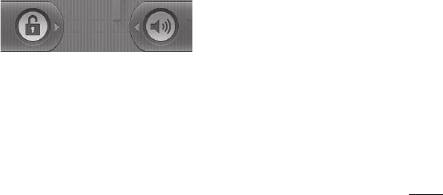
Налаштувати блокування
цей параметр, паролі будуть
екрана – дає змогу
приховуватися.
налаштувати шаблон
Вибрати адміністраторів
блокування телефону
пристрою – дає змогу
для захисту інформації.
додавати адміністраторів.
Відкриється послідовність
Використовувати захищені
екранів з інформацією про
облікові дані – дає змогу
шаблон розблокування
використовувати сертифікати
екрана. Замість шаблону
безпеки.
можна використовувати
Встановити з SD-картки – дає
PIN-код, пароль або не
змогу встановити з SD-картки
використовувати жодних
зашифровані сертифікати
засобів захисту.
безпеки.
Надалі для увімкнення
Встановити пароль – дає
телефону або активації екрана
змогу встановити або змінити
потрібно буде намалювати
пароль для сховища облікових
шаблон розблокування.
даних
Очистити сховище
– використовується для
видалення всього вмісту
Блокування SIM-картки – дає
сховища облікових даних і
змогу налаштувати блокування
скидання його пароля.
SIM-картки або змінити її PIN-
код.
Видимі паролі – дає змогу
відображати паролі під час
їх введення. Якщо вимкнути
79

Налаштування
Програми
Параметри облікових
Дає змогу керувати програмами
записів та синхронізації
та налаштовувати ярлики
Ви можете активувати фонову
швидкого запуску.
синхронізацію даних і або
Невідомі джерела –
автоматичну синхронізацію, а
стандартне налаштування для
також переглядати та додавати
встановлення програм з інших
облікові записи.
джерел, аніж Market.
Конфіденційність
Керування програмами –
Також на телефоні можна
керування і видалення
відновлювати заводські
встановлених програм.
параметри. Однак при цьому
Активні сервіси – дає
слід бути обережним, оскільки
змогу переглянути перелік
відновлення заводських
увімкнених програм.
параметрів передбачає повне
Розробка – дає змогу
видалення даних, введених
встановити параметри
користувачем.
розробки програми.
Використання пам’яті
Пам’ять
– перегляд об’єму пам’яті,
Функція дає змогу перевірити
який використовується
обсяг вільного простору на SD-
програмами (доступно лише
картці. Щоб безпечно видалити
для Gingerbread)
карту пам'яті, торкніться
Використання батареї
пункту Від'єднати SD-картку.
– відомості про те, які
Якщо потрібно видалити з SD-
програми споживають ресурс
картки всі дані, скористайтеся
батареї (доступно лише для
функцією форматування.
Gingerbread)
80

Пошук
Спеціальні можливості
Торкнувшись пункту "Пошук
Спеціальні можливості
Google", можна налаштувати
користування телефоном
параметри пошуку системи
можна активувати,
Google.
налаштувавши відповідні
Для забезпечення більшої
модулі, встановлені на
ефективності пошуку
телефоні.
вкажіть елемент, у межах
Примітка. Без налаштування
якого слід шукати потрібні
додаткових модулів,
дані. Доступні параметри:
цю функцію активувати
Інтернет, Програми, Контакти,
неможливо.
Повідомлення, Mузика або
Синтез мовлення
Twitter.
Функція перетворення
Дата і час
тексту в мовлення дає змогу
Встановлення дати, часу,
налаштувати синтезатор
часового поясу та форматів
перетворення тексту в
мовлення системи Android для
Регіональні параметри і
відповідних програм.
текст
Встановіть мову та регіон,
Про телефон
параметри введення тексту та
Перегляд юридичних
автоматичного виправлення.
відомостей і перевірка
стану та версії програмного
забезпечення телефону.
81
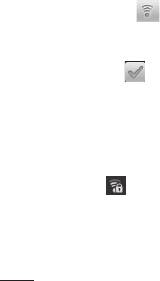
Wi-Fi
Завдяки Wi-Fi ви
ПОРАДА!
можете користуватися
Якщо ви перебуваєте поза
високошвидкісним Інтернетом
зоною покриття Wi-Fi і
у радіусі дії бездротової точки
користуєтеся зв'язком 3G, це
доступу (AP).
може передбачати додаткову
Із Wi-Fi ви матимете
тарифікацію.
змогу оцінити переваги
Режим USB-модема
бездротового Інтернету без
здійснення додаткової оплати.
За допомогою телефону можна
підключити комп'ютер до
Увімкніть Wi-Fi.
Інтернету.
Відкрийте на головному екрані
Можна з'єднати телефон і
висувну панель сповіщень і
комп'ютер за допомогою USB-
активуйте пункт
.
кабелю.
У меню виберіть пункти
Налаштування > Налаштування
Налаштування > Бездротові
бездротового зв'язку та мережі
мережі > Wi-Fi
.
> Режим модема та портативна
точка доступу > Режим USB-
Встановлення з'єднання
модема
Wi-Fi
Детальнішу інформацію про
Виберіть мережу Wi-Fi, до
режим USB-модема дивіться у
якої потрібно підключитися.
Довідці
Піктограма
вказує на те, що
для встановлення з'єднання
потрібно ввести пароль.
82

Використання телефону в
ПРИМІТКА. Телефон LG-P500
підтримує шифрування WEP, WPA/
якості точки доступу Wi-Fi
WPA2-PSK та 802.1x EAP . Якщо
Телефон LG-P500 можна
ваш провайдер послуги Wi-Fi або
використовувати в якості
адміністратор мережі встановив
портативної точки доступу до
шифрування з метою мережної
мережі Wi-F.
безпеки, тоді вам потрібно
Налаштування > Бездротові
буде ввести ключ шифрування
мережі > Використати як точку
у виринаючому вікні. Якщо
доступу > Портативна точка
шифрування не встановлене,
доступу Wi-Fi
тоді це виринаюче вікно не
буде відображатись. Ви можете
ПОРАДА!
отримати ключ від провайдера
Якщо під час з'єднання Wi-Fi
послуг Wi-Fi або адміністратора
телефон перейде в режим
мережі.
очікування, зв'язок Wi-Fi
автоматично буде вимкнено.
У такому разі, якщо телефон
має доступ до даних 3G,
він може автоматично
перемкнутися на мережу
3G, що у свою чергу може
передбачати додаткову
тарифікацію).
83
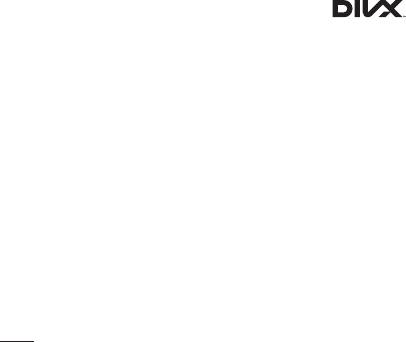
Оновлення програмного забезпечення
Оновлення програмного
інструкції та примітки, що
забезпечення телефону
відображатимуться на
кожному етапі процесу
Оновлення програмного
оновлення. Пам'ятайте, що
забезпечення телефону LG з
виймання USB-кабелю для
Інтернету
передачі даних або батареї під
Докладніші відомості про
час оновлення може призвести
використання цієї функції
до серйозного пошкодження
можна переглянути на сторінці
вашого мобільного телефону.
http://update.lgmobile.com або
http://www.lg.com/common/
DivX Mobile
index.jsp → вибір країни та
ІНФОРМАЦІЯ ПРО DIVX
мови.
VIDEO: DivX® – це формат
цифрового відео, створений
Ця функція забезпечує зручну
компанією DivX, Inc. Це
можливість оновлення
офіційно сертифікований
вбудованого програмного
DivX Certified® пристрій для
забезпечення телефону до
відтворення відео DivX.
найновішої версії через
Щоб отримати докладнішу
Інтернет без потреби
інформацію та дізнатися про
відвідування сервісного
програмне забезпечення
центру.
для конвертування файлів у
Програма оновлення
формат DivX video, відвідайте
вбудованого програмного
сайт www.divx.com.
забезпечення телефону
ІНФОРМАЦІЯ ПРО DIVX
вимагає уважного стеження
VIDEO-ON-DEMAND: Цей
за процесом оновлення,
сертифікований DivX®
тому виконуйте усі
®
Certified
пристрій повинен
84

бути зареєстрований, щоб
мати змогу відтворювати
придбані фільми DivX Video-on-
Demand (VOD). Щоб отримати
реєстраційний код, перейдіть
до розділу DivX VOD у меню
налаштування пристрою.
Докладнішу інформацію
про виконання процедури
реєстрації дивіться на веб-сайті
vod.divx.com.
Сертифіковано DivX Certified®
®
для відтворення відео DivX
якості 320 x 240.
®
DivX
, DivX Certified® та
відповідні логотипи є
товарними знаками компанії
DivX, Inc. і використовуються
згідно ліцензії.
85
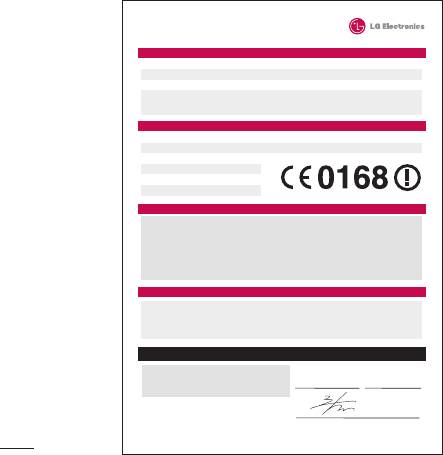
Технічні дані
Робоча температура
Макс: +55°C (робота)/+45°C (зарядження)
Мін.: -10°C
Declaration of Conformity
Declaration of Conformity
Suppliers Details
Name
LG Electronics Inc
Address
LG Electronics Inc. LG Twin Towers 20,
Yeouido-dong, Yeongdeungpo-gu, Seoul, Korea 150-721
Product Details
Product Name
GSM 850 / E-GSM 900 / DCS 1800 / PCS 1900 Quad Band and WCDMA Terminal Equipment
Model Name
LG-P500
Trade Name
LG
Applicable Standards Details
R&TTE Directive 1999/5/EC
EN 301 489-01 V1.8.1, EN 301 489-07 V1.3.1
EN 301 489-17 V2.1.1, EN 301 489-19 V1.2.1 , EN 301 489-24 V1.4.1
EN 301 511 V9.0.2
EN 301 908-1 V3.2.1 EN 301 908-2 V3.2.1,
EN 300 328 V1.7.1
EN 50360:2001/EN62209-1:2006
EN 60950-1 : 2006
Supplementary Information
The conformity to above standards is veri ed by the following Noti ed Body(BABT)
BABT, Forsyth House, Church eld Road, Walton-on-Thames, Surrey, KT12 2TD, United Kingdom
Noti ed Body Identi cation Number : 0168
Declaration
I hereby declare under our sole responsibility
Name Issued Date
that the product mentioned above to which this
declaration relates complies with the above mentioned
Doo Haeng Lee / Director September. 03 , 2010
standards and Directives
LG Electronics Inc. – EU Representative
Veluwezoom 15, 1327 AE Almere, The Netherlands
Signature of representative
86

Аксесуари
Ці аксесуари можна використовувати з телефоном LG-P500.
(Деякі з перелічених аксесуарів можуть не входити до
комплекту)
.
Зарядний
Кабель передачі
пристрій
даних
Використовується
для під'єднання
телефону LG-P500
до комп'ютера.
Акумулятор Посібник
користувача
Містить докладні
відомості про
користування
телефоном LG-P500.
ПРИМІТКА:
• Завжди використовуйте тільки оригінальні аксесуари LG.
• Нехтування цим може призвести до скасування гарантії.
• Аксесуари можуть відрізнятись у різних регіонах.
87

Ретельно ознайомтеся перед використанням телефону!
Збереження аудіо-/
зчитування карт пам'яті.
відеофайлів на телефон
- Якщо до відеофайлу
додається файл із субтитрами
Під'єднайте телефон до ПК за
(однойменний файл з
допомогою USB-кабелю.
розширенням .smi або
Торкніться панелі стану на
.srt), збережіть його в тій
головному екрані і потягніть
самій папці, щоб субтитри
її вниз. Виберіть пункти
автоматично відображалися
Під'єднано USB > Увімкнути
під час відтворення відео.
накопичувач USB > Відкрити
- Під час завантаження аудіо-
папку для перегляду файлів.
/відеофайлів слід зважати на
Якщо на комп'ютері не
авторські права. Зауважте,
встановлено драйвер
що пошкоджені файли або
платформи LG Android, вам
файли з невідповідним
доведеться налаштувати
розширенням можуть
параметри вручну.
пошкодити програмне
Докладніше читайте у
забезпечення телефону.
розділі "Перенесення файлів
за допомогою пристроїв
Відтворення аудіо-/
зовнішньої пам'яті".
відеофайлів на телефоні
Збережіть аудіо-/відеофайли
Відтворення музичних файлів
з ПК на знімний накопичувач
Bиберіть у списку файл для
телефону.
відтворення.
- Файли з ПК можна скопіювати
Відтворення відеофайлів
чи перенести на знімний
Bиберіть у списку файл для
накопичувач телефону за
відтворення.
допомогою пристрою для
88

Перенесення контактів зі
відповідність полів,
старого телефону на новий
натисніть OK. Після цього
контакти буде додано до
За допомогою комп'ютерної
програми Mobile Sync for
програми синхронізації
Android.
експортуйте контакти,
4
Коли під'єднаний за
збережені на старому
допомогою USB-кабелю
телефоні, на ПК у вигляді
телефон LG-P500 буде
файлу CSV.
розпізнано програмою
1
Завантажте програму Mobile
Mobile Sync for Android,
Sync for Android із веб-сайту
клацніть "Синхронізувати"
www.lg.com і встановіть
або "Синхронізувати
її на комп'ютері. Запустіть
контакти", щоб
програму і під'єднайте
синхронізувати збережені
телефон із системою
на комп'ютері контакти з
Android до комп'ютера за
телефоном і зберегти їх.
допомогою USB-кабелю.
2
Торкніться піктограми
Надсилання даних із
Контакти. Натисніть Mеню
телефону за допомогою
> Файл > Імпортувати і
Bluetooth
виберіть збережений на
Надсилання даних за
комп'ютері файл CSV.
допомогою Bluetooth:
3
Якщо поля в імпортованому
надсилати дані за допомогою
файлі CSV відрізняються
Bluetooth можна лише за
від зазначених у програмі
допомогою відповідної
Mobile Sync for Android,
програми, а не через меню
необхідно виконати їх
Bluetooth, як на багатьох інших
зіставлення. Забезпечивши
телефонах.
89

Ретельно ознайомтеся перед використанням телефону!
* Надсилання зображень:
виберіть пункт Вибрати
запустіть програму галереї і
декілька. Виберіть контакти,
виберіть пункти Зображення
які потрібно надіслати,
> Mеню. Натисніть Надіслати
натисніть клавішу Mеню і
і виберіть Bluetooth >
торкніться пунктів Вибрати
перевірте, чи Bluetooth
все > Надіслати > Bluetooth
увімкнено, і виберіть пункт
> перевірте, чи Bluetooth
Пошук пристроїв > виберіть
увімкнено, і виберіть пункт
у списку пристрій, на який
Пошук пристроїв > виберіть
потрібно переслати дані.
у списку пристрій, на який
* Експортування контактів:
потрібно переслати дані.
запустіть програму
* З'єднання з FTP-сервером
контактів. Виберіть адресу,
(цей телефон підтримує
на яку потрібно здійснити
лише сервери FTP): виберіть
експортування. Натисніть
пункти "Налаштування"
Mеню і виберіть пункти
> "Бездротові мережі" >
Надіслати > Bluetooth >
"Параметри Bluetooth". Тоді
перевірте, чи Bluetooth
позначте поле “Видимий” і
увімкнено, і виберіть пункт
виконайте пошук телефону
Пошук пристроїв > виберіть
з інших пристроїв. Знайдіть
у списку пристрій, на який
потрібну послугу та
потрібно переслати дані.
встановіть підключення до
* Надсилання вибраних
FTP-сервера.
контактів: запустіть програму
- Якщо потрібно виконати
"Контакти". Щоб одночасно
пошук цього телефону з інших
вибрати багато контактів,
пристроїв, виберіть пункти
натисніть клавішу меню і
"Налаштування" > "Бездротові
90

мережі" > "Параметри
Bluetooth".
Після цього позначте галочкою
пункт "Видимий режим"
Галочку буде автоматично
знято через 120 секунд.
- Підтримувані профілі: HFP,
HSP, OPP, PBAP (сервер), FTP
(сервер), A2DP i AVRCP
91
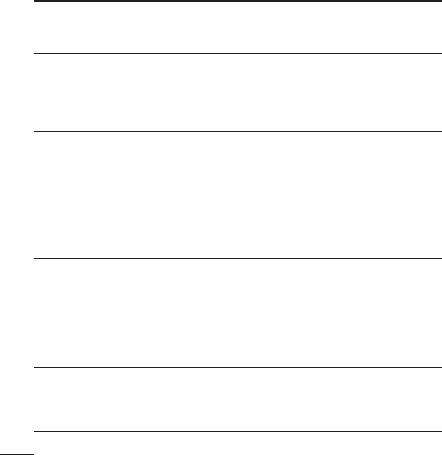
Усунення несправностей
У цьому розділі перелічено деякі несправності, що можуть виникнути під час
використання телефону. Для усунення деяких несправностей доведеться
звернутись до постачальника послуг, але більшість можна виправити
самостійно.
Ймовірні
Заходи щодо усунення
Повідомлення
причини
несправностей
У телефон не
вставлено
Помилка карти
Упевніться, що SIM-карта вставлена
карту USIM або
USIM
правильно.
вона вставлена
неправильно.
Підійдіть до вікна або вийдіть на вулицю.
Слабкий сигнал
Перевірте карту покриття мобільного
Відсутнє/
поза зоною
оператора.
неналежне
покриття мережі
Перевірте, чи SIM-карта використовується
з'єднання з
GSM.
довше 6-12 місяців.
мережею
Оператор додав
Якщо так, зверніться до центру
нові послуги.
обслуговування клієнтів свого оператора,
щоб замінити SIM-карту.
Щоб змінити код
захисту, потрібно
підтвердити новий
Стандартний код – [0000]. Якщо ви забули
Коди не
код, увівши його
код, зверніться до свого оператора
співпадають
знову.
мобільного зв'язку.
Два введені коди не
співпадають.
Не підтримується
Не вдається
провайдером
встановити
Зверніться до свого провайдера послуг.
послуг або потрібна
програму
реєстрація
92
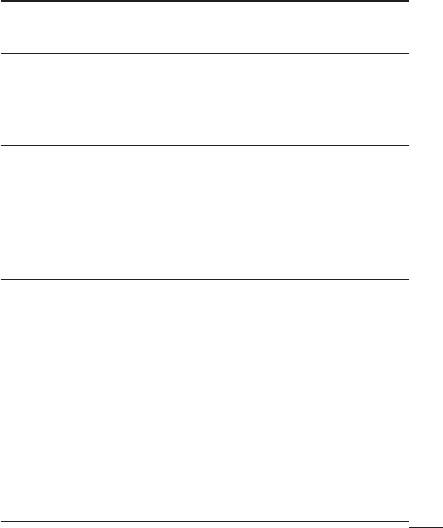
Ймовірні
Заходи щодо усунення
Повідомлення
причини
несправностей
Помилка набору
номера. Вставлено
Нова мережа не авторизована.
Виклики
нову SIM-карту.
Перевірте нові обмеження.
недоступні
Вичерпано ліміт
Зверніться до провайдера послуг або
передплачених
переустановіть ліміт за допомогою PIN 2.
послуг.
Ви недостатньо
довго тиснете на
клавішу увімкнення/
Натисніть клавішу Увімк./Вимк. більш ніж
вимкнення.
2 секунди.
Телефон не
Акумулятор не
Зарядіть акумулятор. Почистьте контакти
вмикається
заряджений.
акумулятора.
Контакти
Вийміть акумулятор і вставте його знову.
акумулятора
забруднені.
Акумулятор не
Зарядіть акумулятор.
заряджений.
Зважайте, щоб телефон заряджався за
Температура
нормальних температурних умов.
середовища надто
Перевірте справність зарядного
висока або надто
пристрою та його з'єднання з телефоном.
низька.
Перевірте клеми акумулятора і почистіть
їх при потребі.
Проблема з
Помилка
контактами
Під'єднайте зарядний пристрій до іншої
зарядження
Немає напруги в
розетки.
електромережі.
Якщо зарядний пристрій не нагрівається,
Несправний
замініть його.
зарядний пристрій
Використовуйте тільки оригінальні
Невідповідний
аксесуари LG.
зарядний пристрій.
Замініть акумулятор.
Акумулятор
пошкоджений.
93
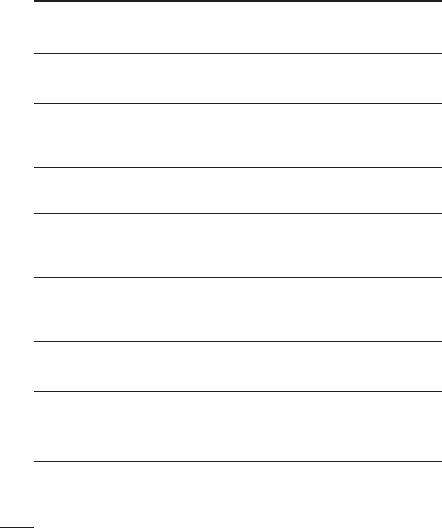
Усунення несправностей
Ймовірні
Заходи щодо усунення
Повідомлення
причини
несправностей
Увімкнено функцію
Номер
фіксованого
Перевірте настройки.
заборонений
набору номерів.
Не вдається
отримати/
Видаліть із телефону непотрібні
Пам'ять заповнена.
надіслати SMS
повідомлення.
та зображення.
Файли не
Непідтримуваний
Спробуйте відкрити файл сумісного
відкриваються.
формат файлу.
формату.
Перевірте файлову систему SD-картки
Підтримується
SD-картка не
за допомогою пристрою для зчитування
лише файлова
працює.
карток або відформатуйте SD-картку на
система FAT 16.
телефоні.
Екран не
Якщо ви використовуєте захисну плівку
Проблема із
вмикається під
або чохол, перевірте, чи не прикрита
безконтактним
час отримання
ділянка навколо безконтактного датчика.
сенсором.
дзвінка.
Вона має бути відкритою.
Увімкнено
Перевірте налаштування меню звуків,
Немає звуку.
віброрежим або
щоб упевнитися, що на телефоні не
тихий режим.
активовано віброрежим або тихий режим.
Епізодичні
Вийміть акумулятор і вставте його знову.
проблеми
Увімкніть телефон.
Дзвінок
програмного
Спробуйте оновити програмне
забезпечення.
забезпечення через веб-сайт.
94

Рекомендації щодо безпеки та ефективного використання
Перегляньте цю коротку
•
Граничне значення
інструкцію. Недотримання
коефіцієнта SAR,
викладених у ній вказівок
рекомендоване
може бути небезпечним або
Міжнародною комісією з
протизаконним.
захисту від неіонізуючої
радіації (ICNIRP), становить
Випромінювання
2 Вт/кг, розподілених на 10 г
радіочастотної енергії
тканини організму.
Відомості про випромінювання
•
Найвищий рівень SAR для цієї
радіохвиль та коефіцієнт
моделі, який було отримано
питомого поглинання (SAR)
під час тестування за DASY4,
Цю модель мобільного
біля вуха становить 0.927
телефону LG-P500 розроблено
Вт/кг (10 г) і, якщо телефон
відповідно до вимог безпеки
знаходиться на тілі, - 0.699
щодо радіочастотного
Вт/кг (10 г).
випромінювання. Ці вимоги
•
Дані SAR наведено для
базуються на наукових
мешканців країн та регіонів,
рекомендаціях, у яких
які прийняли рекомендовану
наведено норми безпечного
Інститутом електричної та
впливу радіохвиль на всіх осіб,
електронної інженерії (IEEE)
незалежно від віку та стану
межу SAR, що дорівнює
здоров’я.
1,6 Вт/кг на 1 г тканини
•
У різних моделях телефонів
організму.
LG можуть бути різні
рівні SAR, однак усі вони
відповідають вказівкам
щодо рівня випромінювання
радіохвиль.
95
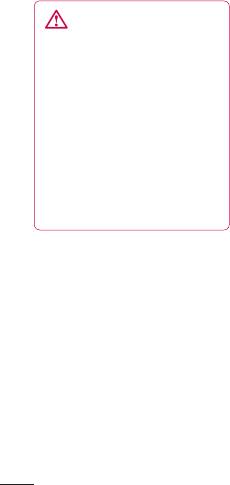
Рекомендації щодо безпеки та ефективного використання
Догляд та технічне
•
Не кидайте телефон.
обслуговування
•
Не піддавайте телефон
механічній вібрації чи
УВАГА!
ударам.
Використовуйте
•
Вимикайте телефон у
акумулятори, зарядні
місцях, де заборонено
пристрої та аксесуари,
користуватись мобільними
рекомендовані для
телефонами. Наприклад, не
цієї моделі телефону.
використовуйте телефон
Використання будь-яких
у лікарнях, оскільки він
інших типів пристроїв
може впливати на роботу
може бути небезпечним та
медичного обладнання.
призвести до втрати гарантії
на телефон.
•
Не беріть телефон мокрими
руками під час зарядження.
Це може призвести до
•
Не розбирайте даний
ураження струмом та
апарат. При потребі
сильного пошкодження
ремонту зверніться до
телефону.
кваліфікованого майстра.
•
Не заряджайте телефон біля
•
Не тримайте прилад поблизу
легкозаймистих матеріалів,
електроприладів, таких
оскільки під час заряджання
як телевізор, радіо чи
телефон може нагрітися і
персональні комп’ютери.
спричинити пожежу.
•
Тримайте цей апарат на
відстані від джерел тепла,
наприклад, обігрівачів або
кухонних плит.
96

•
Для чищення зовнішньої
•
Оберігайте телефон від
поверхні пристрою
рідини та вологи.
використовуйте суху
•
Слід обережно
тканину (заборонено
користуватися такими
використовувати
аксесуарами, як навушники.
розчинники, зокрема бензол
Не торкайтесь до антени без
і спирт).
необхідності.
•
Не кладіть телефон під
•
Уникайте тривалого
час зарядження на м’яку
безпосереднього контакту
поверхню.
працюючого пристрою з
•
Телефон слід заряджати у
певною ділянкою тіла. В
добре провітрюваному місці.
нормальному режимі роботи
•
Не піддавайте пристрій
пристрій може нагріватися,
надмірному впливу диму чи
що може спричинити
пилу.
пошкодження чи опік шкіри.
•
Не тримайте телефон
Ефективне використання
поблизу кредитних
телефону
карток або транспортних
квитків, оскільки він може
Електронні прилади
впливати на інформацію, що
Усі мобільні телефони можуть
зберігається на магнітних
створювати радіоперешкоди,
стрічках.
які можуть негативно впливати
•
Не стукайте по екрану
на роботу інших приладів.
гострими предметами,
•
Забороняється
оскільки це може пошкодити
використовувати мобільний
телефон.
телефон поблизу медичного
обладнання без дозволу на
97

Рекомендації щодо безпеки та ефективного використання
це. Не розташовуйте телефон
•
З’їдьте з проїзної частини
поблизу кардіостимулятора,
та припаркуйтесь перед
наприклад, у нагрудній
здійсненням дзвінка чи для
кишені.
відповіді на вхідний дзвінок,
•
Мобільні телефони можуть
якщо цього вимагають умови
спричиняти перешкоди в
управління автомобілем.
роботі слухових апаратів.
•
Радіочастотна енергія може
•
Мобільний телефон
впливати на деякі електронні
може бути причиною
системи автотранспортного
незначних перешкод у
засобу, наприклад на
роботі телевізорів, радіо,
стереосистему та обладнання
комп’ютерів тощо.
безпеки.
•
Якщо ваш автомобіль
Безпека під час керування
обладнаний подушкою
автомобілем
безпеки, не заслоняйте її
Ознайомтесь із законами та
вбудованим чи портативним
правилами щодо використання
радіообладнанням. Внаслідок
мобільних телефонів під час
цього подушка безпеки може
керування транспортом у
спрацювати неефективно, що
вашому регіоні.
може спричинити серйозне
•
Не розмовляйте по телефону
травмування водія чи
під час їзди.
пасажирів.
•
Усю увагу слід зосереджувати
•
Якщо ви слухаєте музику на
на керуванні автомобілем.
ходу, радимо встановлювати
поміркований рівень
•
При можливості
гучності, щоб чути інші звуки
використовуйте комплект
навколо вас. Це особливо
“Вільні руки”.
98
важливо під час пересування
його зняти. Не користуйтеся
біля дороги.
мобільним апаратом, поки
уповноважений постачальник
Запобігання ризикам
послуг не проведе заміну скла.
пошкодження слуху
Можна пошкодити слух, якщо
Район проведення
довгий час використовуєте
вибухових робіт
телефон із високим рівнем
Не використовуйте телефон
гучності. Радимо не вмикати і
у районі, де проводяться
не вимикати телефон біля вуха.
вибухові роботи. Необхідно
Крім цього, варто налаштувати
дотримуватись відповідних
гучність музики та дзвінків на
обмежень, правил та законів.
поміркований рівень.
Потенційно
ПРИМІТКА
:
Надмірний
вибухонебезпечне
рівень гучності та тиск
середовище
навушників можуть
•
Не використовуйте телефон
спричинити втрату слуху.
на автозаправних станціях.
•
Не використовуйте телефон
Скляні деталі
поблизу пального або
Деякі деталі вашого мобільного
хімічних речовин.
телефону зроблені зі скла.
•
Заборонено перевозити
При падінні на тверду
чи зберігати займисті гази,
поверхню або при сильному
рідини чи вибухові речовини
ударі мобільного телефону
у відділенні автомобіля, у
це скло може тріснути. Якщо
якому знаходиться мобільний
скло тріснуло, не торкайтесь
телефон і аксесуари до нього.
до нього та не намагайтесь
99

Рекомендації щодо безпеки та ефективного використання
У літаку
тільки на мобільний телефон.
Для отримання детальнішої
Бездротові пристрої можуть
інформації зверніться до
спричинити перешкоди в
свого постачальника послуг
роботі авіаційного обладнання.
мобільного зв’язку.
•
Перед посадкою на літак
вимкніть ваш телефон або
Використання та догляд за
увімкніть режим “У літаку”.
акумулятором
•
Навіть до чи після злету не
•
Вам не потрібно повністю
використовуйте телефон
розряджати акумулятор
на борту літака без дозволу
перед його зарядженням.
екіпажу.
На відміну від інших типів
акумуляторів, цей не має
Діти
ефекту пам’яті, який може
Зберігайте телефон у
негативно впливати на
недоступному для маленьких
роботу акумулятора.
дітей місці. Його дрібні
•
Використовуйте тільки
деталі в разі від’єднання
акумулятори та зарядні
та потрапляння в дихальні
пристрої компанії LG. Зарядні
шляхи можуть спричинити
пристрої LG розроблено для
задушення.
забезпечення максимального
Екстрені виклики
терміну роботи акумулятора.
Екстрені виклики можуть
•
Не розбирайте та не
бути недоступними в деяких
закорочуйте акумулятор.
мережах мобільного зв’язку.
•
Металеві контакти
Тому для здійснення екстрених
акумуляторного блоку
викликів не слід покладатись
повинні бути чистими.
100

•
Замініть акумулятор, якщо
типу, існує ризик вибуху.
він більше не забезпечує
•
Утилізуйте використані
належну роботу телефону.
акумулятори згідно з
Акумулятор можна
інструкціями виробника.
заряджати сотні разів, поки
Якщо можливо, здавайте їх
не виникне необхідність у
на спеціальну переробку.
його заміні.
Не утилізуйте акумулятор як
•
Якщо акумулятор не
побутове сміття.
використовується на протязі
•
Якщо необхідно замінити
тривалого періоду часу,
акумулятор, зверніться по
його необхідно зарядити,
допомогу до найближчого
щоб збільшити термін
уповноваженого пункту
експлуатації.
обслуговування або дилера
•
Заборонено піддавати
LG Electronics.
зарядний пристрій впливові
•
Завжди вимикайте зарядний
прямого сонячного світла
пристрій з розетки після
чи використовувати його в
повної зарядки телефону,
умовах підвищеної вологості,
щоб уникнути зайвого
наприклад у ванній кімнаті.
споживання енергії зарядним
•
Заборонено залишати
пристроєм.
акумулятор в гарячому чи
•
Фактичний ресурс
холодному приміщенні,
акумулятора залежить
це може призвести до
від конфігурації мережі,
погіршення робочих
налаштувань телефону, типу
характеристик акумулятора.
використання, акумулятора
•
Якщо на зміну встановлено
та умов навколишнього
акумулятор невідповідного
середовища.
101
Україна обмеження на наявність небезпечних речовин
Устаткування відповідає вимогам технічного регламенту
щодо обмеженного використання небезпечних речовин
в електричному і електронному обладнанні.
Оглавление
- Руководство пользователя LG-P500 LG-P500
- Посiбник користувача телефону LG-P500 LG-P500
- LG-P500LG-P500
- LG-P500LG-P500 Quick Reference Guide - English


